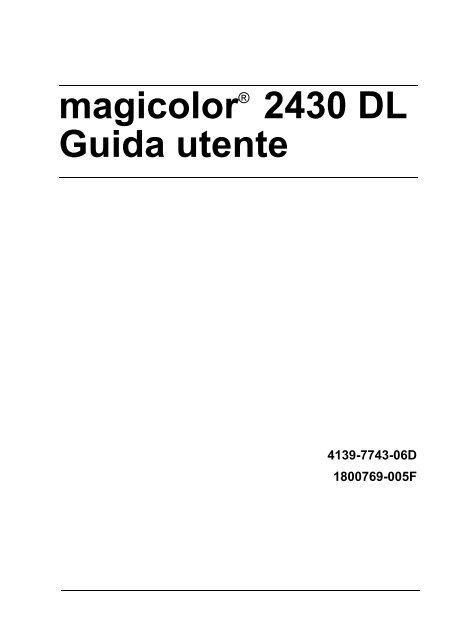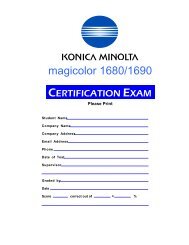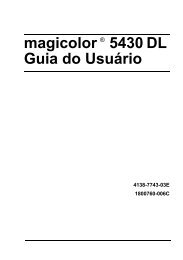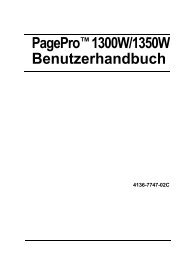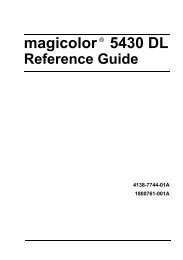Uso del driver della stampante - Konica Minolta
Uso del driver della stampante - Konica Minolta
Uso del driver della stampante - Konica Minolta
You also want an ePaper? Increase the reach of your titles
YUMPU automatically turns print PDFs into web optimized ePapers that Google loves.
®<br />
magicolor 2430 DL<br />
Guida utente<br />
4139-7743-06D<br />
1800769-005F
Grazie<br />
Grazie per aver acquistato una magicolor 2430 DL. La vostra scelta è stata eccellente. La<br />
magicolor 2430 DL è stata progettata e costruita per prestazioni particolari in ambiente Windows,<br />
Macintosh ed altri sistemi operativi.<br />
Marchi di fabbrica<br />
KONICA MINOLTA ed il logo KONICA MINOLTA sono marchi o marchi registrati <strong>del</strong>la KONICA<br />
MINOLTA HOLDINGS, INC.<br />
magicolor è un marchio o un marchio registrato <strong>del</strong>la KONICA MINOLTA PRINTING SOLUTI-<br />
ONS U.S.A., INC.<br />
Avviso di Copyright<br />
Copyright © 2006 KONICA MINOLTA BUSINESS TECHNOLOGIES, INC., Marunouchi Center<br />
Building, 1-6-1 Marunouchi, Chiyoda-ku, Tokyo, 100-0005, Giappone. Tutti i diritti riservati. Il<br />
presente documento non deve essere copiato, né in parte né per intero, trasmesso con nessun<br />
mezzo o tradotto in alcuna lingua senza autorizzazione scritta di KONICA MINOLTA BUSI-<br />
NESS TECHNOLOGIES, INC.<br />
Avviso<br />
La KONICA MINOLTA BUSINESS TECHNOLOGIES, INC. si riserva il diritto di apportare modifiche<br />
senza preavviso a questa guida ed all'apparecchio descritto in essa. Sono stati compiuti<br />
sforzi notevoli per assicurare l'assenza di errori ed omissioni da questa guida. La KONICA<br />
MINOLTA BUSINESS TECHNOLOGIES, INC. non concede tuttavia nessun tipo di garanzia,<br />
comprese, ma non limitate, le eventuali garanzie implicite <strong>del</strong>la commercializzazione e<br />
l'idoneità ad uno scopo particolare relativamente alla presente guida.<br />
La KONICA MINOLTA BUSINESS TECHNOLOGIES, INC. non si assume nessuna responsabilità<br />
di eventuali errori contenuti in questa guida o per danni incidentali, speciali o consequenziali<br />
derivanti dalla fornitura <strong>del</strong>la presente guida o dall'uso <strong>del</strong>la presente guida per il<br />
funzionamento <strong>del</strong>l'apparecchio, oppure in relazione all'efficienza <strong>del</strong>l'apparecchio funzionante<br />
in tal modo.
ACCORDO DI LICENZA SOFTWARE<br />
Questo pacchetto contiene il seguente materiale fornito dalla <strong>Konica</strong> <strong>Minolta</strong> Business Technologies,<br />
Inc. (KMBT): software incluso come parte <strong>del</strong> sistema di stampa, i dati leggibili dalla<br />
macchina a codifica digitale e codificati nel formato speciale e nella forma cifrata ("Programmi<br />
sorgente"), altro software funzionante su un sistema computerizzato per l'uso in combinazione<br />
con il software di stampa ("Software host") ed il relativo materiale illustrativo su carta ("Documentazione").<br />
Il termine "Software" viene usato per descrivere il software di stampa, i programmi<br />
sorgente ed il software host e comprende anche aggiornamenti, versioni modificate,<br />
supplementi e copie <strong>del</strong> software.<br />
Il software viene concesso in licenza alle seguenti condizioni.<br />
La KMBT concede all'utente una licenza non esclusiva d'uso <strong>del</strong> software e <strong>del</strong>la documentazione,<br />
a condizione che l'utente accetti i seguenti termini:<br />
1. Il software di stampa ed i programmi sorgenti possono essere utilizzati per eseguire la<br />
stampa sulle periferiche di emissione solo per scopi commerciali interni.<br />
2. Oltre alla licenza per i programmi sorgente di cui alla sezione 1 ("Software di stampa"), si<br />
possono utilizzare programmi per caratteri Roman per riprodurre formati, stili e versioni di<br />
lettere, cifre, caratteri e simboli ("Caratteri di stampa") sul display o sul monitor per scopi<br />
commerciali interni.<br />
3. L'utente può eseguire una copia di backup <strong>del</strong> software host, a condizione che non venga<br />
installata o usata su un altro computer. Nonostante le limitazioni precedenti, l'utente può<br />
installare il software host su diversi computer solo per l'uso con uno o più sistemi con il<br />
software di stampa.<br />
4. L'utente può trasmettere a terzi ("Assegnatario") i suoi diritti derivanti dal presente accordo,<br />
il software e la documentazione, a condizione che all'assegnatario vengano cedute tutte le<br />
copie <strong>del</strong> software e <strong>del</strong>la documentazione come previsto dai termini e dalle condizioni <strong>del</strong><br />
presente accordo.<br />
5. L'utente accetta di non modificare, adattare o tradurre il software e la documentazione.<br />
6. L'utente accetta di non alterare, disassemblare, decifrare, invertire o decompilare il software.<br />
7. Il software e la documentazione e le loro riproduzioni restano di proprietà <strong>del</strong>la KMBT e <strong>del</strong><br />
suo concessore di licenza.<br />
8. I marchi di fabbrica vanno usati conformemente alle relative pratiche accettate, compresa<br />
l'identificazione <strong>del</strong> nome <strong>del</strong> proprietario dei marchi di fabbrica. I archi di fabbrica possono<br />
essere usati solo per identificare gli stampati prodotti con il software. Un tale uso dei marchi<br />
di fabbrica non comporta la proprietà di essi.<br />
9. L'utente non può noleggiare, concedere in sottolicenza o trasferire versioni o copie <strong>del</strong> software<br />
non in uso o <strong>del</strong> software contenuto in supporti non utilizzati, ad eccezione <strong>del</strong> trasferimento<br />
definitivo di tutto il software e documentazione come descritto sopra.<br />
10. In nessun caso la KMBT o il suo licenziatario può essere ritenuto responsabile dall'utente<br />
di danni secondari, accidentali, INDIRETTI, COLPOSI o speciali, compreso il mancato profitto,<br />
neppure se la KMBT è stata avvertita <strong>del</strong>la possibilità di tali danni o di eventuali contestazioni<br />
di terzi. La KMBT o il suo licenziatario declina qualsiasi responsabilità espressa o<br />
implicita sul software, comprese le garanzie implicite sulla commercializzazione,<br />
sull'idoneità per uno scopo particolare e sulla non violazione dei diritti di terzi. Alcuni stati o<br />
giurisdizioni non consentono l'esclusione o la limitazione <strong>del</strong>la garanzia per danni accidentali,<br />
secondari o speciali, nel qual caso le limitazioni di cui sopra potrebbero non essere<br />
pertinenti al caso.
11. Avviso agli utenti finali governativi: il software è un "articolo commerciale" ai sensi <strong>del</strong>la<br />
definizione in 48 C.F.R.2.101, consistente in "software commerciale per computer" e "documentazione<br />
software commerciale per computer" ai sensi <strong>del</strong>la definizione in 48 C.F.R.<br />
12.212. Conformemente al 48 C.F.R. 12.212 ed al 48 C.F.R. 227.7202-1 / 227.7202-4, tutti<br />
gli utenti finali governativi U.S.A. acquistano questo software con i soli diritti di cui sopra.<br />
12. L'utente accetta di non esportare il software in nessuna forma violando le leggi ed i regolamenti<br />
relativi al controllo <strong>del</strong>le esportazioni in alcuni paesi.<br />
Solo per gli stati membri <strong>del</strong>la UE<br />
Questo simbolo significa: non smaltire questo prodotto<br />
insieme ai rifiuti domestici.<br />
Per le istruzioni di smaltimento corretto contattare le autorità<br />
locali. Se si acquista un nuovo apparecchio, quello usato può<br />
essere riconsegnato al rivenditore per lo smaltimento corretto.<br />
Il riciclaggio di questo prodotto contribuisce a salvaguardare le<br />
risorse naturali ed a prevenire conseguenze negative per<br />
l'ambiente e la salute umana dovute allo smaltimento scorretto<br />
di rifiuti.
Sommario<br />
1 Introduzione ....................................................................................................... 1<br />
Informazioni generali sulla <strong>stampante</strong> 2<br />
Ingombro 2<br />
Parti <strong>del</strong>la <strong>stampante</strong> 3<br />
Vista frontale 3<br />
Vista frontale con componenti opzionali 4<br />
Vista posteriore con componenti opzionali 4<br />
2 Installazione <strong>del</strong> software ................................................................................. 5<br />
CD-ROM Utilities and Documentation 6<br />
Driver 6<br />
Utilità 6<br />
Requisiti <strong>del</strong> sistema 7<br />
Selezione di opzioni / valori predefiniti <strong>del</strong> <strong>driver</strong> (per Windows) 8<br />
Disinstallazione <strong>del</strong> <strong>driver</strong> <strong>del</strong>la <strong>stampante</strong> (per Windows) 9<br />
Visualizzazione <strong>del</strong>le impostazioni <strong>del</strong> <strong>driver</strong> <strong>del</strong>la <strong>stampante</strong> (per<br />
Windows) 9<br />
Windows XP/Server 2003 9<br />
Windows 2000/Me/98SE/NT 4.0 10<br />
<strong>Uso</strong> <strong>del</strong> <strong>driver</strong> <strong>del</strong>la <strong>stampante</strong> 10<br />
Sommario i
ii<br />
Pulsanti comuni 10<br />
OK 10<br />
Annulla 10<br />
Applica 10<br />
? 11<br />
Easy Set 11<br />
Layout pagina 11<br />
Figura <strong>stampante</strong> 11<br />
Registro Impostazione 11<br />
Registro Carta 11<br />
Registro Qualità 12<br />
Registro Impostazione opzioni periferica 12<br />
3 <strong>Uso</strong> <strong>del</strong> display di stato e <strong>del</strong> centro monitor di stato stampanti di Windows<br />
13<br />
Lavoro con il display di stato 14<br />
Introduzione 14<br />
Apertura <strong>del</strong> display di stato e visualizzazione <strong>del</strong>lo stato dei materiali di<br />
consumo 14<br />
Modifica <strong>del</strong>le dimensioni <strong>del</strong>la finestra <strong>del</strong> display di stato 14<br />
<strong>Uso</strong> <strong>del</strong> display di stato 14<br />
Riconoscimento di allarmi <strong>del</strong> display di stato 15<br />
Ripristino da un allarme <strong>del</strong> display di stato 15<br />
Chiusura <strong>del</strong> display di stato 15<br />
Lavoro con il centro monitor di stato stampanti 16<br />
Introduzione 16<br />
Requisiti <strong>del</strong> sistema 16<br />
Apertura <strong>del</strong> centro monitor di stato stampanti e visualizzazione <strong>del</strong>lo stato dei<br />
materiali di consumo 16<br />
<strong>Uso</strong> <strong>del</strong> centro monitor di stato stampanti 17<br />
Riconoscimento di allarmi <strong>del</strong> centro monitor di stato stampanti 18<br />
Chiusura <strong>del</strong> centro monitor di stato stampanti 18<br />
4 Pannello di controllo e menu di configurazione ...........................................19<br />
Informazioni sul pannello di controllo 20<br />
Indicatori e tasti <strong>del</strong> pannello di controllo 20<br />
Indicatori <strong>del</strong> toner 22<br />
Panoramica sul menu di configurazione 22<br />
Menu di configurazione 23<br />
Pagine speciali Menu 26<br />
Menu Lingua 26<br />
Menu Motore 26<br />
Menu Rete 30<br />
Menu Materiali di consumo 32<br />
Menu Stampa diretta 33<br />
Sommario
5 Stampa diretta ................................................................................................. 35<br />
Stampa diretta 36<br />
Stampa diretta da una macchina fotografica digitale 36<br />
6 <strong>Uso</strong> <strong>del</strong>la carta ................................................................................................. 39<br />
Specifiche <strong>del</strong>la carta 40<br />
Tipi di carta 41<br />
Carta normale (carta riciclata) 41<br />
Cartoncino 42<br />
Buste da lettera 43<br />
Etichette 44<br />
Carta intestata 45<br />
Cartolina 46<br />
Lucidi per proiezioni 47<br />
Carta patinata 48<br />
Qual è l'area stampabile garantita? 49<br />
Area stampabile — buste da lettera 49<br />
Margini <strong>del</strong>la pagina 49<br />
Caricamento <strong>del</strong>la carta 50<br />
Vassoio 1 (vassoio multiuso) 50<br />
Caricamento di carta normale 50<br />
Altri tipi di carta 52<br />
Caricamento di buste da lettera 52<br />
Caricamento di etichette/cartoline/cartoncino/lucidi 56<br />
Vassoio 2 57<br />
Caricamento di carta normale 57<br />
Stampa duplex 61<br />
Vassoio di uscita 62<br />
Magazzinaggio <strong>del</strong>la carta 63<br />
7 Sostituzione dei materiali di consumo .......................................................... 65<br />
Sostituzione dei materiali di consumo 66<br />
Cartucce di toner 66<br />
Sostituzione di una cartuccia di toner 68<br />
Sostituzione <strong>del</strong>la cartuccia <strong>del</strong> tamburo 74<br />
8 Manutenzione <strong>del</strong>la <strong>stampante</strong> ...................................................................... 77<br />
Manutenzione <strong>del</strong>la <strong>stampante</strong> 78<br />
Pulizia <strong>del</strong>la <strong>stampante</strong> 80<br />
Esterno 80<br />
Interno <strong>del</strong>la <strong>stampante</strong> 81<br />
Pulizia <strong>del</strong> rullo di alimentazione <strong>del</strong>la carta e <strong>del</strong>la lente laser 81<br />
Pulizia dei rulli di alimentazione <strong>del</strong>l'unità duplex opzionale 84<br />
Pulizia dei rulli di alimentazione <strong>del</strong>la carta <strong>del</strong> vassoio 2 85<br />
Magazzinaggio <strong>del</strong>la <strong>stampante</strong> 86<br />
Sommario iii
9 Soluzione di eventuali problemi .....................................................................87<br />
Introduzione 88<br />
Stampa <strong>del</strong>la pagina di configurazione 88<br />
Prevenzione di anomalie di alimentazione <strong>del</strong>la carta 89<br />
Illustrazione <strong>del</strong> percorso <strong>del</strong>la carta 90<br />
Eliminazione <strong>del</strong>le anomalie di alimentazione <strong>del</strong>la carta 90<br />
Messaggi di anomalia di alimentazione <strong>del</strong>la carta e procedure di<br />
eliminazione 91<br />
Eliminazione di un'anomalia di alimentazione <strong>del</strong>la carta nella <strong>stampante</strong><br />
92<br />
Eliminazione di un'anomalia di alimentazione <strong>del</strong>la carta nel vassoio 2 95<br />
Eliminazione di un'anomalia di alimentazione <strong>del</strong>la carta nell'unità duplex<br />
opzionale 97<br />
Risoluzione di problemi dovuti ad anomalie di alimentazione <strong>del</strong>la carta 98<br />
Risoluzione di altri problemi 101<br />
Risoluzione di problemi relativi alla qualità di stampa 106<br />
Messaggi di stato, di errore e di servizio 113<br />
Messaggi di stato standard 113<br />
Messaggi di errore (avvertimento) 114<br />
Messaggi di errore (chiamata operatore) 115<br />
Messaggi di servizio 118<br />
10 Installazione di accessori .............................................................................119<br />
Introduzione 120<br />
Protezione antistatica 120<br />
DIMM (Dual In-Line Memory Module) 121<br />
Installazione di un DIMM 122<br />
Unità duplex opzionale 124<br />
Installazione <strong>del</strong>l'unità duplex opzionale 125<br />
Vassoio 2 127<br />
Installazione <strong>del</strong> vassoio 2 128<br />
Coperchio antipolvere 129<br />
Installazione <strong>del</strong> coperchio antipolvere 129<br />
Caricamento <strong>del</strong>la carta nel vassoio 1 con coperchio antipolvere<br />
installato 130<br />
A Appendice ......................................................................................................133<br />
Specifiche di sicurezza 134<br />
Specifiche tecniche 134<br />
Stampante 134<br />
Durata prevista dei materiali di consumo 137<br />
I nostri sforzi per la salvaguardia <strong>del</strong>l'ambiente 138<br />
Caratteristiche di un prodotto ENERGY STAR 138<br />
iv<br />
Sommario
Introduzione
Informazioni generali sulla <strong>stampante</strong><br />
2<br />
Ingombro<br />
Per assicurare la semplicità di funzionamento, di sostituzione dei materiali di<br />
consumo e di manutenzione è necessario osservare le quote di ingombro<br />
indicate nelle seguenti figure.<br />
430 mm (16,9")<br />
259 mm<br />
(10,2")<br />
341 mm (13,4")<br />
115,8<br />
mm<br />
(4,56")<br />
715,8 mm (28,2")<br />
210,2<br />
mm<br />
(8,3")<br />
560,8 mm (22,1")<br />
771,0 mm (30,4")<br />
Vista frontale Vista laterale<br />
I componenti opzionali compaiono in grigio nelle figure.<br />
Informazioni generali sulla <strong>stampante</strong>
Parti <strong>del</strong>la <strong>stampante</strong><br />
Le figure seguenti illustrano le diverse componenti <strong>del</strong>la <strong>stampante</strong>; l'intero<br />
manuale fa riferimento a tali componenti, pertanto si consiglia di dedicare<br />
qualche minuto alla visione <strong>del</strong>l'apparecchiatura.<br />
Vista frontale<br />
1—Vassoio di uscita<br />
2—Pannello di controllo<br />
3—Coperchio frontale<br />
4—Porta per la stampa<br />
diretta da macchina fotografica<br />
digitale KONICA<br />
MINOLTA<br />
5—Vassoio 1 (vassoio multiuso)<br />
6—Interruttore<br />
7—Coperchio superiore<br />
8—Unità <strong>del</strong> nastro di trasferimento<br />
9—Unità rullo fusore<br />
10—Leve dei separatori <strong>del</strong><br />
fusore<br />
11—Cartuccia <strong>del</strong> tamburo<br />
12—Giostra <strong>del</strong>le cartucce di<br />
toner (contiene 4 cartucce:<br />
C, M, Y e K)<br />
13—Porta USB<br />
14—Porta Ethernet<br />
10Base-T/100Base-TX<br />
(IEEE 802.3)<br />
15—Cartuccia di toner<br />
Informazioni generali sulla <strong>stampante</strong> 3<br />
6<br />
7<br />
11<br />
15<br />
10<br />
13<br />
14<br />
1<br />
8<br />
9<br />
5<br />
2<br />
10<br />
3<br />
4<br />
11<br />
12
4<br />
Vista frontale con<br />
componenti opzionali<br />
1—Vassoio 2<br />
Vista posteriore con<br />
componenti opzionali<br />
1—Unità duplex opzionale<br />
Informazioni generali sulla <strong>stampante</strong><br />
1<br />
1
Installazione <strong>del</strong><br />
software
CD-ROM Utilities and Documentation<br />
6<br />
Driver<br />
Per istruzioni dettagliate sui <strong>driver</strong> <strong>del</strong>la <strong>stampante</strong> Macintosh e Linux<br />
consultare la Guida di riferimento <strong>del</strong>la magicolor 2430 DL.<br />
Per istruzioni dettagliate sull'installazione dei <strong>driver</strong> <strong>del</strong>la <strong>stampante</strong><br />
consultare la Guida di installazione <strong>del</strong>la magicolor 2430 DL.<br />
Utilità<br />
Driver <strong>Uso</strong>/vantaggio<br />
Driver <strong>del</strong>la <strong>stampante</strong> per<br />
Windows XP/Server 2003/2000<br />
Driver <strong>del</strong>la <strong>stampante</strong> per Windows<br />
Me/98SE<br />
Driver <strong>del</strong>la <strong>stampante</strong> per Windows<br />
NT 4.0<br />
Driver <strong>del</strong>la <strong>stampante</strong> per Macintosh<br />
OS X<br />
Driver <strong>del</strong>la <strong>stampante</strong> per Linux<br />
Questi <strong>driver</strong> consentono di accedere<br />
a tutte le funzioni <strong>del</strong>la <strong>stampante</strong>,<br />
compresa la finitura ed il layout<br />
avanzato. Consultare anche ”Visualizzazione<br />
<strong>del</strong>le impostazioni <strong>del</strong> <strong>driver</strong><br />
<strong>del</strong>la <strong>stampante</strong> (per Windows)” a<br />
pagina 9.<br />
Utilità <strong>Uso</strong>/vantaggio<br />
Display di stato (solo Windows) Il display di stato consente di controllare<br />
lo stato corrente <strong>del</strong>la <strong>stampante</strong><br />
e dei i suoi materiali di consumo e di<br />
ottenere informazioni sugli errori.<br />
Centro monitor di stato stampanti<br />
(solo Windows)<br />
Per informazioni dettagliate consultare<br />
”Lavoro con il display di stato” a<br />
pagina 14.<br />
Per controllare lo stato dei prodotti<br />
KONICA MINOLTA collegati nella<br />
medesima rete.<br />
Per informazioni dettagliate consultare<br />
”Lavoro con il centro monitor di stato<br />
stampanti” a pagina 16.<br />
Connessione a PageScope Web Con il browser web si può controllare<br />
lo stato di stampanti e modificare le<br />
loro impostazioni.<br />
Per informazioni dettagliate consultare<br />
la Guida di riferimento <strong>del</strong>la magicolor<br />
2430 DL.<br />
CD-ROM Utilities and Documentation
Requisiti <strong>del</strong> sistema<br />
Personal computer<br />
– Pentium 2: 400 MHz (si raccomanda Pentium 3: 500 MHz o superiore)<br />
– Power Mac G3 (si raccomanda G4 o superiore)<br />
Sistema operativo<br />
– Microsoft Windows XP Home Edition/Professional,<br />
Windows Server 2003, Windows 2000, Windows Me, Windows 98SE,<br />
Windows NT 4.0<br />
Il <strong>driver</strong> a 64 bit supporta sistemi operativi x64 funzionanti su AMD64 o<br />
Intel Pentium 4 con piattaforme EM64T.<br />
– Mac OS X 10.2 o superiore<br />
– Red Hat Linux 8.0 o superiore, SuSE Linux 8.1 o superiore<br />
Spazio disponibile sul disco rigido<br />
– circa 20 MB di spazio disponibile sul disco rigido per i <strong>driver</strong> <strong>del</strong>la<br />
<strong>stampante</strong> ed il display di stato<br />
– circa 128 MB di spazio disponibile sul disco rigido per l'elaborazione<br />
<strong>del</strong>le immagini<br />
RAM<br />
128 MB o superiore<br />
Drive CD-ROM/DVD<br />
Interfaccia I/O<br />
– porta Ethernet 10Base-T/100Base-TX (IEEE 802.3)<br />
– porta compatibile con USB Revision 2.0 e USB Revision 1.1<br />
Per istruzioni dettagliate sui <strong>driver</strong> <strong>del</strong>la <strong>stampante</strong> Macintosh e Linux<br />
consultare la Guida di riferimento <strong>del</strong>la magicolor 2430 DL.<br />
Requisiti <strong>del</strong> sistema 7
Selezione di opzioni / valori predefiniti <strong>del</strong><br />
<strong>driver</strong> (per Windows)<br />
8<br />
Prima di iniziare ad operare con la <strong>stampante</strong> è opportuno verificare/<br />
cambiare le impostazioni predefinite <strong>del</strong> <strong>driver</strong>. Se sono state installate<br />
opzioni, è necessario dichiarare queste ultime nel <strong>driver</strong>.<br />
1 Selezionare le proprietà <strong>del</strong> <strong>driver</strong> procedendo come segue:<br />
– (Windows XP/Server 2003)<br />
Nel menu Start selezionare Stampanti e fax per visualizzare la<br />
directory Stampanti e fax. Con il pulsante destro <strong>del</strong> mouse fare clic<br />
sull'icona <strong>del</strong>la <strong>stampante</strong> KONICA MINOLTA magicolor 2430 DL e<br />
selezionare Preferenze di stampa.<br />
– (Windows 2000)<br />
Nel menu Start selezionare Impostazioni e quindi Stampanti per<br />
visualizzare la directory Stampanti. Con il pulsante destro <strong>del</strong> mouse<br />
fare clic sull'icona <strong>del</strong>la <strong>stampante</strong> KONICA MINOLTA magicolor<br />
2430 DL e selezionare Preferenze di stampa.<br />
– (Windows Me/98SE)<br />
Nel menu Avvio selezionare Impostazioni e quindi Stampanti per<br />
visualizzare la directory Stampanti. Con il pulsante destro <strong>del</strong> mouse<br />
fare clic sull'icona <strong>del</strong>la <strong>stampante</strong> KONICA MINOLTA magicolor<br />
2430 DL e selezionare Proprietà. Selezionare Proprietà <strong>del</strong>la<br />
<strong>stampante</strong>.<br />
– (Windows NT 4.0)<br />
Nel menu Start selezionare Impostazioni e quindi Stampanti per<br />
visualizzare la directory Stampanti. Con il pulsante destro <strong>del</strong> mouse<br />
fare clic sull'icona <strong>del</strong>la <strong>stampante</strong> KONICA MINOLTA magicolor<br />
2430 DL e selezionare Valori predefiniti documento.<br />
2 Se sono state installati accessori, continuare al prossimo passo, altrimenti<br />
procedere con il passo 8.<br />
3 Selezionare il registro Impostazione opzioni periferica.<br />
4 Controllare che i componenti opzionali siano stati identificati<br />
correttamente.<br />
Selezionando Configurazione automatica come impostazione<br />
predefinita <strong>del</strong> <strong>driver</strong>, i componenti opzionali installati vengono<br />
identificati automaticamente. Se, per una ragione qualsiasi, i<br />
componenti opzionali non vengono identificati correttamente, eseguire<br />
le operazioni descritte nei passi da 5 a 7.<br />
5 Disattivare la casella di controllo Configurazione automatica.<br />
Selezione di opzioni / valori predefiniti <strong>del</strong> <strong>driver</strong> (per
6 Selezionare un accessorio opzionale (uno alla volta) e fare clic<br />
suAggiungi. L'accessorio compare ora nell'elenco Accessori installati.<br />
Se si aggiunge accidentalmente un accessorio non installato,<br />
selezionarlo di nuovo nell'elenco Accessori installati e quindi fare<br />
clic su Rimuovi.<br />
7 Fare clic su Applica.<br />
In alcuni sistemi operativi, il pulsante Applica può non comparire. In<br />
questo caso continuare con il prossimo passo.<br />
8 Selezionare il registro Carta. Selezionare le impostazioni predefinite per<br />
la <strong>stampante</strong>, come il formato dei fogli usati.<br />
9 Fare clic su Applica.<br />
10 Fare clic su OK per uscire dalla finestra di dialogo Proprietà.<br />
Disinstallazione <strong>del</strong> <strong>driver</strong> <strong>del</strong>la <strong>stampante</strong><br />
(per Windows)<br />
Questa sezione descrive la disinstallazione <strong>del</strong> <strong>driver</strong> <strong>del</strong>la <strong>stampante</strong><br />
magicolor 2430 DL.<br />
1 Nel menu Avvio, selezionare Programmi (Windows XP/Server 2003:<br />
Tutti i programmi), KONICA MINOLTA, Utilità magicolor 2430 DL ed<br />
infine Disinstallazione magicolor 2430 DL.<br />
2 Nella finestra di disinstallazione selezionare la KONICA MINOLTA<br />
magicolor 2430 DL. Fare clic su Rimuovi.<br />
3 Il <strong>driver</strong> <strong>del</strong>la magicolor 2430 DL viene disinstallato dal computer.<br />
In Windows 98SE, riavviare il computer dopo aver disinstallato il<br />
<strong>driver</strong> <strong>del</strong>la <strong>stampante</strong>.<br />
Visualizzazione <strong>del</strong>le impostazioni <strong>del</strong><br />
<strong>driver</strong> <strong>del</strong>la <strong>stampante</strong> (per Windows)<br />
Windows XP/Server 2003<br />
1 Nel menu Start selezionare Stampanti e fax per visualizzare la directory<br />
Stampanti e fax.<br />
Disinstallazione <strong>del</strong> <strong>driver</strong> <strong>del</strong>la <strong>stampante</strong> (per 9
10<br />
2 Con il pulsante destro <strong>del</strong> mouse fare clic sull'icona <strong>del</strong>la <strong>stampante</strong><br />
KONICA MINOLTA magicolor 2430 DL e selezionare Preferenze di<br />
stampa.<br />
Windows 2000/Me/98SE/NT 4.0<br />
1 Nel menu Start selezionare Impostazioni e quindi Stampanti per<br />
visualizzare la directory Stampanti.<br />
2 Visualizzare le impostazioni <strong>del</strong> <strong>driver</strong> <strong>del</strong>la <strong>stampante</strong>:<br />
Windows 2000 — Con il pulsante destro <strong>del</strong> mouse fare clic sull'icona<br />
<strong>del</strong>la <strong>stampante</strong> KONICA MINOLTA magicolor 2430 DL e selezionare<br />
Preferenze di stampa.<br />
Windows Me/98SE — Con il pulsante destro <strong>del</strong> mouse fare clic<br />
sull'icona <strong>del</strong>la <strong>stampante</strong> magicolor 2430 DL e selezionare Proprietà<br />
e quindi selezionare Proprietà <strong>del</strong>la <strong>stampante</strong>.<br />
Windows NT 4.0 — Con il pulsante destro <strong>del</strong> mouse fare clic<br />
sull'icona <strong>del</strong>la <strong>stampante</strong> KONICA MINOLTA magicolor 2430 DL e<br />
selezionare Valori predefiniti documento.<br />
<strong>Uso</strong> <strong>del</strong> <strong>driver</strong> <strong>del</strong>la <strong>stampante</strong><br />
Pulsanti comuni<br />
I pulsanti descritti qui di seguito compaiono su ogni registro.<br />
OK<br />
Fare clic per chiudere la finestra di dialogo Proprietà e salvare le modifiche<br />
effettuate.<br />
Annulla<br />
Fare clic per chiudere la finestra di dialogo Proprietà senza salvare le<br />
modifiche effettuate.<br />
Applica<br />
Fare clic per salvare tutte le modifiche senza chiudere la finestra di dialogo<br />
Proprietà.<br />
In alcuni sistemi operativi, il pulsante Applica può non comparire.<br />
<strong>Uso</strong> <strong>del</strong> <strong>driver</strong> <strong>del</strong>la <strong>stampante</strong>
?<br />
Fare clic per visualizzare la guida.<br />
Easy Set<br />
Per salvare le impostazioni attuali, immettere un nome e fare clic su Salva.<br />
Le impostazioni salvate possono essere selezionate in seguito nel campo di<br />
elencazione a discesa.<br />
Nel campo di elencazione a discesa selezionare Predefinito per ripristinare<br />
le funzioni di tutti i registri sul loro valore originario.<br />
Layout pagina<br />
Fare clic su questo pulsante per visualizzare un mo<strong>del</strong>lo <strong>del</strong> layout <strong>del</strong>la<br />
pagina nel campo di visualizzazione sovrastante.<br />
Figura <strong>stampante</strong><br />
Selezionare questo pulsante per visualizzare un'immagine <strong>del</strong>la <strong>stampante</strong><br />
(con tutti gli accessori installati) nell'area di visualizzazione.<br />
Registro Impostazione<br />
Il registro Impostazione consente di<br />
stampare diverse pagine di un documento sulla stessa pagina di stampa<br />
(pagine per foglio)<br />
stampare una filigrana sui documenti<br />
realizzare filigrane personalizzate<br />
specificare la stampa duplex e booklet<br />
specificare l'origine <strong>del</strong>la carta<br />
definire il tipo di carta<br />
specificare carta diversa per la prima pagina di un documento<br />
Registro Carta<br />
Il registro Carta consente di<br />
specificare il formato <strong>del</strong> documento originale<br />
definire formati personalizzati <strong>del</strong>la carta<br />
adattare i documenti al formato specificato per la carta<br />
<strong>Uso</strong> <strong>del</strong> <strong>driver</strong> <strong>del</strong>la <strong>stampante</strong> 11
12<br />
selezionare il formato di uscita <strong>del</strong>la carta<br />
definire le proporzioni (maggiori/minori) dei documenti<br />
specificare l'orientamento <strong>del</strong>la carta<br />
specificare il numero di copie<br />
attivare/disattivare la funzione di ordinamento <strong>del</strong>la <strong>stampante</strong><br />
attivare/disattivare la funzione 'Trasmetti una volta'<br />
stampare usando un overlay modulo<br />
creare/modificare un overlay modulo<br />
Registro Qualità<br />
Il registro Qualità consente di<br />
passare dalla stampa a colori a quella in bianco e nero e viceversa<br />
specificare la corrispondenza colore (immagini, grafica e testo)<br />
specificare la risoluzione di stampa<br />
controllare i toni di un'immagine (contrasto)<br />
controllare la densità di un'immagine (luminosità)<br />
controllare la purezza cromatica di un'immagine (saturazione)<br />
controllare la chiarezza di un'immagine (nitidezza)<br />
Registro Impostazione opzioni periferica<br />
Il registro Impostazione opzioni periferica consente di<br />
identificare automaticamente gli accessori installati<br />
attivare il vassoio 2 opzionale e/o l'unità duplex opzionale<br />
immettere il nome <strong>del</strong>l'utente che viene trasmesso insieme ai processi di<br />
stampa<br />
visualizzare informazioni sul <strong>driver</strong> <strong>del</strong>la <strong>stampante</strong><br />
<strong>Uso</strong> <strong>del</strong> <strong>driver</strong> <strong>del</strong>la <strong>stampante</strong>
<strong>Uso</strong> <strong>del</strong> display di<br />
stato e <strong>del</strong> centro<br />
monitor di stato<br />
stampanti di<br />
Windows
Lavoro con il display di stato<br />
14<br />
Introduzione<br />
Il display di stato visualizza informazioni sullo stato attuale <strong>del</strong>la <strong>stampante</strong>.<br />
Affinché il display di stato venga aperto correttamente, è necessario<br />
abilitare il supporto bidirezionale nelle proprietà <strong>del</strong>la <strong>stampante</strong>.<br />
Apertura <strong>del</strong> display di stato e visualizzazione <strong>del</strong>lo<br />
stato dei materiali di consumo<br />
Per aprire il display di stato compiere una le seguenti operazioni:<br />
Windows XP/Server 2003 — Nel menu Start selezionareTutti i<br />
programmi, KONICA MINOLTA, Utilità magicolor 2430 DL ed infine<br />
Stato <strong>del</strong>la magicolor 2430 DL.<br />
Windows 2000/Me/98SE/NT 4.0 — Nel menu Start selezionare<br />
Programmi, KONICA MINOLTA, Utilità magicolor 2430 DL ed infine<br />
Stato <strong>del</strong>la magicolor 2430 DL.<br />
Modifica <strong>del</strong>le dimensioni <strong>del</strong>la finestra <strong>del</strong> display di<br />
stato<br />
Nel menu Visualizza selezionare Stato (riduci) per ridurre le dimensioni<br />
<strong>del</strong>la finestra.<br />
Nel menu Visualizza selezionare Stato (espandi) per aumentare le<br />
dimensioni <strong>del</strong>la finestra.<br />
<strong>Uso</strong> <strong>del</strong> display di stato<br />
Se lo sfondo <strong>del</strong> grafico <strong>del</strong>la <strong>stampante</strong> visualizzato è di colore verde, la<br />
<strong>stampante</strong> si trova in modalità di standby o è in corso la stampa normale<br />
di un lavoro.<br />
Se lo sfondo <strong>del</strong> grafico <strong>del</strong>la <strong>stampante</strong> visualizzato è di colore rosso o<br />
giallo, si è verificato un errore ed il lavoro di stampa si è interrotto. Lo<br />
stato <strong>del</strong>la <strong>stampante</strong> ed il messaggio di errore vengono visualizzati nelle<br />
finestre di dialogo a sinistra.<br />
Le aree funzionali sono le seguenti:<br />
Stato <strong>stampante</strong> — visualizza messaggi di testo che descrivono lo stato<br />
operativo attuale <strong>del</strong>la <strong>stampante</strong>.<br />
Rimedio — contiene spiegazioni su ciò che occorre fare per risolvere<br />
problemi e correggere condizioni di errore.<br />
Lavoro con il display di stato
Messaggi di stato — visualizza messaggi di testo che avvertono su<br />
condizioni particolari come il toner scarso.<br />
Figura stato <strong>stampante</strong> — visualizza una rappresentazione grafica <strong>del</strong>la<br />
<strong>stampante</strong> ed indica il punto in cui si è verificato il problema.<br />
Stato <strong>del</strong>la stampa — visualizza lo stato <strong>del</strong> lavoro di stampa attuale.<br />
Selezione messaggio a comparsa — consente di scegliere i messaggi<br />
che si desidera visualizzare quando la <strong>stampante</strong> entra sotto una<br />
particolare condizione.<br />
Informazioni sulla <strong>stampante</strong> — consente di visualizzare varie<br />
informazioni, ad esempio il numero di stampe.<br />
Stato dei materiali di consumo — visualizza gli stati d'uso (percentuale<br />
approssimativa restante) dei materiali di consumo per ogni cartuccia di<br />
toner.<br />
Riconoscimento di allarmi <strong>del</strong> display di<br />
stato<br />
Se il display di stato riconosce un problema di stampa, il colore <strong>del</strong>l'icona<br />
nella barra <strong>del</strong>le applicazioni di Windows passa da verde (normale) a giallo<br />
(avvertimento) o a rosso (errore) a seconda <strong>del</strong>la gravità <strong>del</strong> problema.<br />
Ripristino da un allarme <strong>del</strong> display di stato<br />
Quando il display di stato notifica un problema di stampa, fare un doppio clic<br />
sulla sua icona nella barra <strong>del</strong>le applicazioni di Windows per aprire il display<br />
di stato. Il display di stato identifica il tipo di errore verificatosi.<br />
Chiusura <strong>del</strong> display di stato<br />
Per chiudere il display di stato, nel menu File selezionare Chiudi.<br />
Se si fa clic sul pulsante X situato sull'angolo superiore destro <strong>del</strong>la<br />
finestra <strong>del</strong> display di stato per chiuderla, l'icona <strong>del</strong> display di stato<br />
resta disponibile in basso a destra <strong>del</strong>la barra <strong>del</strong>le applicazioni. Fare<br />
un doppio clic sull'icona per aprire di nuovo la finestra <strong>del</strong> display di<br />
stato.<br />
Riconoscimento di allarmi <strong>del</strong> display di stato 15
Lavoro con il centro monitor di stato<br />
stampanti<br />
16<br />
Introduzione<br />
Il centro monitor di stato stampanti è un'applicazione che consente di<br />
visualizzare lo stato di più periferiche di stampa collegate all'host tramite<br />
porte locali (USB) o porte di rete. Il centro monitor di stato stampanti identifica<br />
le periferiche di stampa in rete mediante il Service Location Protocol (SLP) e<br />
supporta solo periferiche di stampa compatibili con SLP e PJL specifici di<br />
KONICA MINOLTA, ad esempio la magicolor 2300 DL, la magicolor 2430 DL,<br />
la magicolor 5430 DL e la magicolor 5440 DL..<br />
Se un prodotto KONICA MINOLTA non è compatibile con SLP o PJL<br />
specifico di KONICA MINOLTA, il centro monitor di stato stampanti<br />
non può essere utilizzato.<br />
Affinché il centro monitor di stato <strong>del</strong>la <strong>stampante</strong> venga aperto<br />
correttamente, è necessario abilitare il supporto bidirezionale nelle<br />
proprietà <strong>del</strong>la <strong>stampante</strong>.<br />
Requisiti <strong>del</strong> sistema<br />
Sistema operativo<br />
Windows XP/Server 2003/2000/Me/98SE/NT 4.0<br />
Porte per <strong>stampante</strong> supportate dal centro monitor di stato stampanti<br />
– Porta Ethernet<br />
– Porta USB<br />
Apertura <strong>del</strong> centro monitor di stato stampanti e<br />
visualizzazione <strong>del</strong>lo stato dei materiali di consumo<br />
Per aprire il centro monitor di stato stampanti, eseguire le operazioni<br />
seguenti.<br />
Windows XP/Server 2003 — Nel menu Start selezionare Tutti i<br />
programmi, KONICA MINOLTA, Utilità magicolor 2430 DL ed infine<br />
Centro monitor d stato <strong>stampante</strong> magicolor 2430 DL.<br />
Windows 2000/Me/98SE/NT 4.0 — Nel menu Start selezionare<br />
Programmi, KONICA MINOLTA, Utilità magicolor 2430 DL ed infine<br />
Centro monitor di stato <strong>stampante</strong> magicolor 2430 DL.<br />
Lavoro con il centro monitor di stato stampanti
<strong>Uso</strong> <strong>del</strong> centro monitor di stato stampanti<br />
Nome <strong>del</strong>la <strong>stampante</strong> — visualizza il nome <strong>del</strong> mo<strong>del</strong>lo <strong>del</strong>la <strong>stampante</strong><br />
locale o di rete insieme ad un'icona <strong>del</strong>la <strong>stampante</strong>. Il colore <strong>del</strong>l'icona<br />
<strong>del</strong>la <strong>stampante</strong> cambia in funzione <strong>del</strong> collegamento e <strong>del</strong>lo stato <strong>del</strong>la<br />
<strong>stampante</strong>. Un'icona rossa segnala un errore, un'icona gialla un<br />
avvertimento ed un'icona verde indica un funzionamento normale.<br />
In funzione <strong>del</strong>le impostazioni nella finestra di dialogo Opzioni, facendo<br />
clic sul nome <strong>del</strong>la <strong>stampante</strong> compare il display di stato o la connessione<br />
a PageScope Web.<br />
Se non si riesce ad identificare il nome <strong>del</strong>la <strong>stampante</strong>, nel campo<br />
Nome <strong>del</strong>la <strong>stampante</strong> compare ”Sconosciuto”.<br />
Se non è compatibile con il display di stato o la connessione a<br />
PageScope Web, la <strong>stampante</strong> selezionata non compare facendo un<br />
doppio clic sul suo nome.<br />
Se la periferica è collegata alla porta USB o se in Stato compare<br />
”Impossibile collegarsi”, il display di stato o la connessione a<br />
PageScope Web non compare neppure facendo un doppio clic sul<br />
nome <strong>del</strong>la <strong>stampante</strong>.<br />
Porta — visualizza il nome <strong>del</strong>la porta a cui è collegata la <strong>stampante</strong>.<br />
Per una <strong>stampante</strong> locale viene visualizzato il tipo (USB).<br />
Per una <strong>stampante</strong> di rete viene visualizzato l'indirizzo IP.<br />
Stato — visualizza lo stato <strong>del</strong>la <strong>stampante</strong>. Vengono visualizzate le<br />
stesse informazioni che compaiono in Stato <strong>del</strong>la <strong>stampante</strong> nel monitor<br />
di stato.<br />
Stato materiali di consumo: % di C, M, Y, K rimasto — visualizza (in<br />
percentuale) la quantità approssimativa di toner rimasto nelle cartucce. I<br />
valori elencati sono i seguenti (da sinistra a destra): C (ciano), M<br />
(magenta), Y (giallo) e K (nero).<br />
Fare clic sull'intestazione di ogni colonna per modificare l'ordine da<br />
discendente ad ascendente e viceversa.<br />
Menu Azione<br />
Aggiorna stampanti — nuova ricerca <strong>del</strong>le stampanti in rete.<br />
Stampanti di rete — consente di aggiungere o eliminare l'indirizzo IP di<br />
stampanti di rete.<br />
Lavoro con il centro monitor di stato stampanti 17
18<br />
Opzioni<br />
Applicazione monitor di<br />
stato per stampanti di rete<br />
Specificare se si desidera far comparire il<br />
display di stato o la connessione a PageScope<br />
Web quando si fa un doppio clic sulla<br />
<strong>stampante</strong>. L'impostazione predefinita è il<br />
display di stato. Questa impostazione vale solo<br />
per stampanti di rete.<br />
Timeout Si possono specificare due intervalli di timeout.<br />
Timeout riconoscimento <strong>stampante</strong><br />
Timeout richiesta stato <strong>stampante</strong><br />
Riconoscimento di allarmi <strong>del</strong> centro<br />
monitor di stato stampanti<br />
Se compare un'icona rossa o gialla, aprire il display di stato o la connessione<br />
PageScope Web e leggere le informazioni dettagliate. Per informazioni<br />
dettagliate sul display di stato consultare ”Lavoro con il display di stato” a<br />
pagina 14. Per informazioni dettagliate sulla connessione PageScope Web<br />
consultare la Guida di riferimento <strong>del</strong>la magicolor 2430 DL.<br />
Chiusura <strong>del</strong> centro monitor di stato<br />
stampanti<br />
Per chiudere il centro monitor di stato stampanti, nel menu Azione<br />
selezionare Esci o fare clic sul pulsante X nell'angolo superiore destro <strong>del</strong>la<br />
finestra <strong>del</strong> centro monitor di stato stampanti.<br />
Riconoscimento di allarmi <strong>del</strong> centro monitor di stato
Pannello di<br />
controllo e menu<br />
di configurazione
Informazioni sul pannello di controllo<br />
20<br />
Il pannello di controllo situato sul lato superiore <strong>del</strong>la <strong>stampante</strong> consente di<br />
dirigere le operazioni <strong>del</strong>la <strong>stampante</strong>. Inoltre, visualizza lo stato corrente<br />
<strong>del</strong>la <strong>stampante</strong>, indicando anche i casi in cui è necessario prestare<br />
attenzione.<br />
Toner<br />
Y<br />
M C K<br />
Ready Error<br />
Cancel<br />
Indicatori e tasti <strong>del</strong> pannello di controllo<br />
Menu<br />
Select<br />
N. Indicatore Spento Acceso<br />
1 La <strong>stampante</strong> non è La <strong>stampante</strong> è pronta a<br />
pronta a ricevere dati. ricevere dati.<br />
Ready<br />
FINESTRA DEI<br />
MESSAGGI<br />
2 Nessun problema. La <strong>stampante</strong> richiede<br />
Error<br />
l'attenzione <strong>del</strong>l'operatore<br />
(in genere è accompagnata<br />
da un<br />
messaggio di stato nella<br />
finestra messaggi).<br />
8<br />
1 2<br />
Informazioni sul pannello di controllo<br />
7<br />
3<br />
4<br />
5<br />
6
N. Tasto Funzione<br />
3 Spostamento verso l'alto nella struttura <strong>del</strong><br />
menu<br />
In una voce <strong>del</strong> menu che può essere<br />
modificata carattere per carattere, scorrimento<br />
verso l'alto attraverso i caratteri disponibili<br />
4 Spostamento verso destra nella struttura <strong>del</strong><br />
menu<br />
Spostamento verso destra <strong>del</strong>le voci disponibili<br />
<strong>del</strong> menu<br />
5 Spostamento verso il basso nella struttura <strong>del</strong><br />
menu<br />
In una voce <strong>del</strong> menu che può essere<br />
modificata carattere per carattere, scorrimento<br />
verso il basso attraverso i caratteri disponibili<br />
6 Spostamento verso sinistra nella struttura <strong>del</strong><br />
menu<br />
Spostamento verso sinistra <strong>del</strong>le voci<br />
disponibili <strong>del</strong> menu<br />
7 Annulla il menu o la voce di menu attualmente<br />
visualizzata<br />
Cancel<br />
Consente di annullare uno o tutti i lavori in fase<br />
di stampa o di elaborazione:<br />
1. Premere il tasto Cancel.<br />
2. Premere il tasto Destra o Sinistra per selezionare<br />
ANNULLA PROCESSO/CORRENTE o<br />
ANNULLA PROCESSO/TUTTI.<br />
3. Premere il tasto Select.<br />
Il o i lavori di stampa sono annullati.<br />
8 Accesso al sistema <strong>del</strong> menu<br />
Spostamento verso il basso nella struttura <strong>del</strong><br />
menu<br />
Selezione <strong>del</strong>la voce di menu visualizzata<br />
Informazioni sul pannello di controllo 21
22<br />
Indicatori <strong>del</strong> toner<br />
Gli indicatori illustrati nella figura seguente compare per indicare la quantità di<br />
toner rimasta nelle cartucce gialla (Y), magenta (M), ciano (C) e nera (K).<br />
READY<br />
Toner Y M C K<br />
Panoramica sul menu di configurazione<br />
Il menu di configurazione <strong>del</strong>la magicolor 2430 DL accessibile dal pannello di<br />
controllo ha la struttura riportata a pagina seguente.<br />
Panoramica sul menu di configurazione
Menu di configurazione<br />
ONLINE<br />
MENU<br />
PAGINE SPECIALI<br />
MENU<br />
LINGUA<br />
MENU<br />
MOTORE<br />
STAMPA<br />
PAGINA CONFIG.<br />
STAMPA<br />
PAGINE DI PROVA<br />
STAMPA<br />
MAPPA MENU<br />
LINGUA<br />
INGLESE<br />
LINGUA<br />
FRANCESE<br />
LINGUA<br />
TEDESCO<br />
LINGUA<br />
ITALIANO<br />
LINGUA<br />
PORTOGHESE<br />
LINGUA<br />
SPAGNOLO<br />
LINGUA<br />
CECO<br />
LINGUA<br />
GIAPPONESE<br />
MOTORE<br />
SOSTITUIRE TONER<br />
MOTORE<br />
TONER ESAURITO<br />
RISP ENERGETICO*<br />
xxxxxxxx<br />
RIPRESA AUTOM<br />
xxx<br />
VASS A CATENA**<br />
xxx<br />
MOTORE<br />
SERVIZI<br />
CONT. FACCIATE<br />
xxxxxx<br />
CONT FACC COLORE<br />
xxxxxx<br />
CONT FACC B/N<br />
xxxxxx<br />
VERS CONTROLLER<br />
xx.xxx<br />
VERSIONE MOTORE<br />
xxxxxxxxxxxxxx<br />
CALIBRAZIONE<br />
COLORE<br />
RIMUOVI<br />
TUTTO IL TONER<br />
RISP ENERGETICO***<br />
xxx<br />
RIPRISTINA<br />
VALORI UTENTE<br />
* Visualizzato solo nel<br />
mo<strong>del</strong>lo per le Americhe se<br />
RISP ENERGETICO nel<br />
menu MOTORE/<br />
SERVIZI/RISP<br />
ENERGETICO è impostato<br />
su ATTIVO.<br />
**Compare solo se è<br />
installato il vassoio 2.<br />
*** Visualizzato solo nel<br />
mo<strong>del</strong>lo per le Americhe.<br />
Panoramica sul menu di configurazione 23
24<br />
MENU<br />
RETE<br />
MENU<br />
USO MAT. CONSUMO<br />
DHCP:xx<br />
BOOTP:xx<br />
INDIRIZZO IP<br />
xxx.xxx.xxx.xxx<br />
SUBNET MASK<br />
xxx.xxx.xxx.xxx<br />
GATEWAY<br />
xxx.xxx.xxx.xxx<br />
INDIRIZZO HW<br />
00206Bxxxxxx<br />
HTTP:xx<br />
SNMP:xx<br />
MODI FORZ.*<br />
xx/xx/xx<br />
TONER NERO<br />
xx% RIMASTO<br />
TONER CIANO<br />
xx% RIMASTO<br />
TONER MAGENTA<br />
xx% RIMASTO<br />
TONER GIALLO<br />
xx% RIMASTO<br />
CART TAMBURO<br />
xx% RIMASTO<br />
* Alcuni hub di rete di mo<strong>del</strong>lo<br />
passato con modalità di<br />
comunicazione fisse non<br />
comunicano correttamente<br />
con periferiche configurate<br />
manualmente. In questo<br />
caso, usare il menu RETE/<br />
MODI FORZ. per configurare<br />
la <strong>stampante</strong> sulle<br />
impostazioni corrette <strong>del</strong>l'hub<br />
e per abilitare la<br />
comunicazione.<br />
Panoramica sul menu di configurazione
MENU<br />
STAMPA DIRETTA<br />
QUALITÀ IMMAGINE<br />
xxx<br />
FORMATO CARTA<br />
xxx<br />
TIPO CARTA<br />
xxx<br />
LAYOUT<br />
xxxx<br />
LUMINOSITA'<br />
xxx<br />
NITIDEZZA<br />
xxx<br />
ROTAZIONE AUTOM.<br />
xxx<br />
Panoramica sul menu di configurazione 25
26<br />
Pagine speciali Menu<br />
STAMPA<br />
PAGINA<br />
CONFIG.<br />
STAMPA<br />
PAGINE DI<br />
PROVA<br />
STAMPA<br />
MAPPA MENU<br />
Menu Lingua<br />
INGLESE/FRANCESE/<br />
TEDESCO/ITALIANO/<br />
PORTOGHESE/SPA-<br />
GNOLO/CECO/GIAPPO-<br />
NESE<br />
Stampa la pagina di configurazione.<br />
Stampa la pagina di prova.<br />
Stampa la mappa <strong>del</strong> menu.<br />
Menu Motore<br />
I valori predefiniti sono in grassetto.<br />
SOSTITUIRE TONER Impostazioni<br />
Per la visualizzazione <strong>del</strong>la finestra dei messaggi<br />
si può scegliere la lingua desiderata.<br />
L'impostazione predefinita è Inglese.<br />
NERO/GIALLO/MAGENTA/<br />
CIANO/TUTTI<br />
Selezionare il colore <strong>del</strong>la cartuccia di toner<br />
da sostituire.<br />
Dopo aver selezionato il colore <strong>del</strong>la cartuccia<br />
di toner da sostituire, la giostra <strong>del</strong> toner<br />
ruota sulla cartuccia di toner <strong>del</strong> colore selezionato,<br />
in modo che possa essere sostituita.<br />
Selezionando TUTTI, la prima cartuccia a<br />
ruotare e da sostituire è quella ciano (C).<br />
Richiudendo il coperchio, ruota e va sostituita<br />
la cartuccia di toner nero (K). Nello stesso<br />
modo ruotano e vanno sostituite poi in successione<br />
le cartucce di toner giallo (Y) e<br />
magenta (M).<br />
Per informazioni dettagliate sulla sostituzione<br />
<strong>del</strong>le cartucce di toner consultare ”Sostituzione<br />
di una cartuccia di toner” a pagina 68.<br />
Panoramica sul menu di configurazione
TONER ESAURITO Impostazioni<br />
RISP. ENERGETICO Impostazioni<br />
STOP / CONTINUA<br />
Se impostato su CONTINUA, la stampa può<br />
continuare anche dopo l'esaurimento <strong>del</strong>la<br />
cartuccia di toner.<br />
Se impostato su STOP, la stampa si arresta<br />
quando la cartuccia di toner è esaurita.<br />
15 MINUTI / 30 MINUTI /<br />
60 MINUTI /<br />
120 MINUTI<br />
Impostazione <strong>del</strong> periodo di tempo di attesa<br />
per la commutazione <strong>del</strong>la <strong>stampante</strong> sulla<br />
modalità di risparmio energetico in seguito<br />
alla cessazione <strong>del</strong> ricevimento di processi di<br />
stampa.<br />
120 MINUTI viene visualizzato solo nel<br />
mo<strong>del</strong>lo per le Americhe.<br />
La modalità di risparmio energetico viene<br />
annullata automaticamente quando si verifica<br />
una <strong>del</strong>le seguenti circostanze:<br />
La <strong>stampante</strong> viene riavviata.<br />
Viene ricevuto un lavoro di stampa.<br />
Si preme un tasto qualsiasi sul pannello di<br />
controllo.<br />
Si apre e si richiude il coperchio superiore.<br />
Questo menu viene visualizzato solo nel<br />
mo<strong>del</strong>lo per le Americhe se MOTORE/SER-<br />
VIZI/RISP ENERGETICO è impostato su<br />
ATTIVO.<br />
Panoramica sul menu di configurazione 27
28<br />
RIPRESA AUTOM Impostazioni<br />
VASS A CATENA Impostazioni<br />
MOTORE<br />
SERVIZI<br />
ATTIVA / DISATTIVA<br />
Se impostata su ATTIVA, la <strong>stampante</strong> continua<br />
a stampare anche se il vassoio specificato<br />
non è caricato con carta di formato<br />
corretto.<br />
Se impostato su DISATTIVO, all'esaurimento<br />
<strong>del</strong>la carta la <strong>stampante</strong> si arresta e<br />
visualizza un messaggio indicante che è<br />
necessario caricare carta nel vassoio specificato.<br />
ATTIVO / DISATTIVO<br />
Se impostato su ATTIVO, la <strong>stampante</strong> commuta<br />
automaticamente su un diverso vassoio<br />
contenente carta <strong>del</strong>lo stesso tipo e formato<br />
quando il vassoio specificato diventa vuoto.<br />
Se impostato su DISATTIVO, all'esaurimento<br />
<strong>del</strong>la carta la <strong>stampante</strong> si arresta e<br />
visualizza un messaggio indicante che è<br />
necessario caricare carta nel vassoio specificato.<br />
Con questo sottomenu si visualizzano informazioni sul<br />
motore.<br />
CONT FAC-<br />
CIATE<br />
CONT FACC<br />
COLORE<br />
CONT FACC<br />
B/N<br />
VERS CON-<br />
TROLLER<br />
VERSIONE<br />
MOTORE<br />
CALIBRA-<br />
ZIONE<br />
COLORE<br />
Il numero di facciate stampate fino al<br />
momento attuale.<br />
Il numero di facciate a colori stampate fino al<br />
momento attuale.<br />
Il numero di facciate in bianco e nero stampate<br />
fino al momento attuale.<br />
La versione firmware attuale <strong>del</strong> controller.<br />
La versione firmware <strong>del</strong> motore <strong>del</strong>la <strong>stampante</strong>.<br />
Esecuzione <strong>del</strong>la calibrazione <strong>del</strong> colore per<br />
regolare lo spostamento cromatico.<br />
Panoramica sul menu di configurazione
MOTORE<br />
SERVIZI<br />
RIMUOVI<br />
TUTTO IL<br />
TONER<br />
RISP.<br />
ENERGETICO<br />
RIPRISTINA<br />
VALORI<br />
UTENTE<br />
Tutte le cartucce di toner possono essere<br />
rimosse.<br />
La prima cartuccia a ruotare e da rimuovere è<br />
quella ciano (C). Richiudendo il coperchio,<br />
ruota e va rimossa la cartuccia di toner nero<br />
(K). Nello stesso modo ruotano e vanno<br />
rimosse poi in successione le cartucce di<br />
toner giallo (Y) e magenta (M).<br />
Impostazioni<br />
ATTIVO / DISATTIVO<br />
Se impostato su ATTIVO, il risparmio energetico<br />
è abilitato.<br />
Se impostato su DISATTIVO, il risparmio<br />
energetico è disabilitato ed il menu<br />
MOTORE/RISP ENERGETICO non viene<br />
visualizzato.<br />
Questo menu viene visualizzato solo nel<br />
mo<strong>del</strong>lo per le Americhe.<br />
Ripristina i valori predefiniti dei menu RISP<br />
ENERGETICO, RIPRESA AUTOM e VASS<br />
A CATENA. La password <strong>del</strong>l'amministratore<br />
per la connessione a PageScope Web viene<br />
inoltre riportata sulla password predefinita.<br />
Per informazioni dettagliate sulla password<br />
<strong>del</strong>l'amministratore per la connessione a<br />
PageScope Web, consultare la Guida di riferimento<br />
<strong>del</strong>la magicolor 2430 DL.<br />
Panoramica sul menu di configurazione 29
30<br />
Menu Rete<br />
Se la <strong>stampante</strong> è integrata in una rete, è necessario specificare le seguenti<br />
impostazioni. Per informazioni dettagliate su ogni impostazione si prega di<br />
contattare l'amministratore di rete.<br />
I valori predefiniti sono in grassetto.<br />
DHCP Impostazioni DHCP:ATTIVO<br />
BOOTP:DISATTIVO<br />
DHCP:DISATTIVO<br />
BOOTP:ATTIVO<br />
DHCP:DISATTIVO<br />
BOOTP:DISATTIVO<br />
Se in rete è collegato un server DHCP, specificare se l'indirizzo<br />
IP viene assegnato automaticamente dal server DHCP e<br />
se sono caricate altre informazioni di rete.<br />
BOOTP Specificare se l'indirizzo IP viene assegnato automaticamente<br />
dal BOOTP e se sono caricate altre informazioni di rete.<br />
INDI-<br />
RIZZO<br />
IP<br />
SUBNET<br />
MASK<br />
Impostazioni 192.168.1.2<br />
Impostazione <strong>del</strong>l'indirizzo IP <strong>del</strong>la <strong>stampante</strong> in rete. Per<br />
immettere il valore utilizzare i tasti In alto, In basso, A destra<br />
ed A sinistra.<br />
Prima di impostare manualmente l'indirizzo IP, impostare<br />
DHCP e BOOTP su DISATTIVO.<br />
Impostazioni 255.255.255.0<br />
Impostazione <strong>del</strong> valore <strong>del</strong>la Subnet Mask per la rete. Per<br />
immettere il valore utilizzare i tasti In alto, In basso, A destra<br />
ed A sinistra. Prima di impostare manualmente la Subnet<br />
Mask, impostare DHCP e BOOTP su DISATTIVO.<br />
GATEWAY Impostazioni 192.168.1.1<br />
Se in rete si utilizza un router, immettere il suo indirizzo IP.<br />
Per immettere il valore utilizzare i tasti In alto, In basso, A<br />
destra ed A sinistra. Prima di impostare manualmente il Gateway,<br />
impostare DHCP e BOOTP su DISATTIVO.<br />
INDI-<br />
RIZZO<br />
HW<br />
Visualizzazione <strong>del</strong>l'indirizzo hardware Ethernet per la <strong>stampante</strong><br />
(non può essere modificato).<br />
Panoramica sul menu di configurazione
HTTP Impostazioni ATTIVO / DISATTIVO<br />
HTTP può essere impostato su ATTIVO o su DISATTIVO.<br />
ATTIVO abilita il sito Internet interno alla <strong>stampante</strong> e<br />
DISATTIVO lo disabilita.<br />
SNMP Impostazioni ATTIVO / DISATTIVO<br />
MODI<br />
FORZ.<br />
SNMP è uno strumento gestionale ridimensionabile e distribuito<br />
per la gestione di reti piccole e grandi. SNMP può essere<br />
impostato su ATTIVO o su DISATTIVO.<br />
Impostazioni VELOC/DUP/NEG. : AUTO/AUTO/ON<br />
- AUTO/PIENO/ON - AUTO/MEZZO/ON<br />
- 100M/AUTO/ON - 100M/PIENO/ON<br />
- 100M/PIENO/OFF - 100M/MEZZO/ON<br />
- 100M/MEZZO/OFF - 10M/AUTO/ON<br />
- 10M/PIENO/ON - 10M/PIENO/OFF<br />
- 10M/MEZZO/ON - 10M/MEZZO/OFF<br />
VELOC indica la velocità di trasmissione in rete. Selezionare<br />
una connessione 10Base-T (10M), una connessione<br />
100Base-TX (100M) o il riconoscimento automatico (AUTO).<br />
Selezionando AUTO, la velocità di trasmissione viene impostata<br />
in funzione <strong>del</strong>la negoziazione. Per questo motivo non vi<br />
sono impostazioni in cui la negoziazione (NEG.) è disattivata.<br />
DUP indica il metodo adottato per la comunicazione bidirezionale.<br />
Selezionare se i dati vanno trasmessi e ricevuti simultaneamente<br />
in entrambe le direzioni (PIENO) o in una sola<br />
direzione alla volta (MEZZO), oppure selezionare il riconoscimento<br />
automatico (AUTO). Selezionando AUTO, la velocità di<br />
trasmissione viene impostata in funzione <strong>del</strong>la negoziazione.<br />
Per questo motivo non vi sono impostazioni in cui la negoziazione<br />
(NEG.) è disattivata.<br />
NEG. indica l'impostazione per la negoziazione (mutua trasmissione<br />
e ricezione di informazioni, ad esempio la velocità di<br />
trasmissione, e stabilisce le impostazioni di trasmissione). Se<br />
l'impostazione è ON, la negoziazione viene effettuata. Se<br />
l'impostazione è OFF, la negoziazione non viene effettuata.<br />
Panoramica sul menu di configurazione 31
32<br />
Menu Materiali di consumo<br />
TONER<br />
NERO<br />
TONER<br />
CIANO<br />
TONER<br />
GIALLO<br />
TONER<br />
MAGENTA<br />
CART<br />
TAMBURO<br />
La percentuale approssimativa di toner ancora presente nella<br />
cartuccia <strong>del</strong> toner nero.<br />
La percentuale approssimativa di toner ancora presente nella<br />
cartuccia <strong>del</strong> toner ciano.<br />
La percentuale approssimativa di toner ancora presente nella<br />
cartuccia <strong>del</strong> toner giallo.<br />
La percentuale approssimativa di toner ancora presente nella<br />
cartuccia <strong>del</strong> toner magenta.<br />
La durata utile rimasta <strong>del</strong>la cartuccia <strong>del</strong> tamburo.<br />
Panoramica sul menu di configurazione
Menu Stampa diretta<br />
Queste impostazioni vengono soprascritte da quelle configurate sulla<br />
videocamera digitale.<br />
Per informazioni dettagliate sulla stampa diretta consultare ”Stampa diretta” a<br />
pagina 36.<br />
I valori predefiniti sono in grassetto.<br />
QUA-<br />
LITÀ'<br />
IMMA-<br />
GINE<br />
FORMATO<br />
CARTA<br />
TIPO<br />
CARTA<br />
Impostazioni BOZZA / NORMALE / FINE<br />
Specifica <strong>del</strong>la risoluzione <strong>del</strong>l'immagine stampata. Vengono<br />
offerte tre impostazioni diverse: BOZZA (600 x 600 dpi),<br />
NORMALE (1200 × 600 dpi) e FINE (2400 × 600 dpi).<br />
BOZZA (600 × 600 dpi) è disponibile solo se sono installati<br />
almeno 128 MB di memoria supplementare.<br />
Impostazioni LETTER / A4 / A5 / STATEMENT /<br />
CARTOLINA GIAPP. / FOTO 4x6 /<br />
FOTO 10x15 / LTR 2/FG 4x6 / A4<br />
4/FG FORM.L / A4 2/FG 10x15<br />
Specifica <strong>del</strong> formato <strong>del</strong>la carta sulla quale viene stampata<br />
l'immagine.<br />
LETTER è l'impostazione predefinita per le Americhe e A4<br />
per tutte le altre regioni.<br />
Selezionando LTR 2/FG 4x6, A4 4/FG FORM.L o A4<br />
2/FG 10x15, il TIPO DI CARTA viene impostato su PATI-<br />
NATA e LAYOUT su 2 o 4.<br />
Impostazioni CARTA NORMALE / CARTONCINO /<br />
PATINATA / CARTOLINA / ETI-<br />
CHETTE<br />
Specifica <strong>del</strong> tipo di carta sulla quale viene stampata l'immagine.<br />
LAYOUT Impostazioni 1 X PAGINA / 2 X PAGINA / 3 X<br />
PAGINA / 4 X PAGINA / 6 X<br />
PAGINA / 8 X PAGINA<br />
Specifica il numero di pagine <strong>del</strong> documento stampate su un<br />
singolo foglio di carta.<br />
Impostanto 1 X PAGINA, su un singolo foglio di carta viene<br />
stampata solo una pagina <strong>del</strong> documento.<br />
Panoramica sul menu di configurazione 33
34<br />
LUMINO-<br />
SITA'<br />
NITI-<br />
DEZZA<br />
ROTA-<br />
ZIONE<br />
AUTOM.<br />
Impostazioni DISATTIVO / ATTIVO<br />
Modifica la densità dei colori.<br />
Se impostata su ATTIVO, le immagini vengono stampate con<br />
maggior luminosità.<br />
Impostazioni DISATTIVO / ATTIVO<br />
Modifica la vividezza dei colori intermedi.<br />
Se impostata su ATTIVO, i colori intermedi <strong>del</strong>le immagini<br />
vengono stampati con maggior vividezza.<br />
Impostazioni DISATTIVO / ATTIVO<br />
Stampa ruotando l'immagine per adattarla al formato <strong>del</strong>la<br />
carta.<br />
Se impostata su ATTIVO, l'immagine viene ruotata di 90 gradi<br />
in senso orario.<br />
Queste impostazioni vengono offerte solo se LAYOUT è impostato<br />
su 1 X PAGINA o su 4 X PAGINA.<br />
Panoramica sul menu di configurazione
Stampa diretta
Stampa diretta<br />
36<br />
Se alla <strong>stampante</strong> è collegata una macchina fotografica digitale con<br />
PictBridge (1.0 o superiore) attraverso la porta USB, le immagini<br />
memorizzate nella macchina fotografica digitale possono essere emesse<br />
direttamente dalla <strong>stampante</strong>.<br />
NORMALE (1200 × 600 dpi) e FINE (2400 × 600 dpi) sono disponibili<br />
solo se sono installati almeno 128 MB di memoria supplementare.<br />
Se non è installata una memoria supplementare di almeno 128 MB,<br />
Qualità immagine e Stampa <strong>del</strong>l'indice di tutte le immagini non<br />
possono essere selezionate dalla macchina fotografica.<br />
Per informazioni dettagliate consultare il manuale <strong>del</strong>la macchina<br />
fotografica digitale.<br />
Le seguenti caratteristiche non sono supportate dalla stampa diretta:.<br />
• Stampa con scontornatura<br />
• Stampa con dimensioni fisse<br />
• Stampa senza bordi<br />
• Stampa DPOF<br />
Stampa diretta da una macchina fotografica digitale<br />
1 Nel menu Stampa diretta definire le impostazioni per Qualità immagine,<br />
Formato carta, Tipo carta, Layout, Luminosità, Nitidezza e Rotazione<br />
automatica.<br />
L'impostazione Tipo di carta può essere selezionata solo dal menu<br />
Stampa diretta <strong>del</strong>la <strong>stampante</strong>. Il tipo di carta non può essere<br />
selezionato dalla macchina fotografica digitale.<br />
Se queste impostazioni (eccetto Tipo di carta) possono essere<br />
definite sulla macchina fotografica digitale, non è necessario<br />
specificarle sul pannello di controllo. Queste impostazioni vengono<br />
soprascritte da quelle configurate sulla macchina fotografica<br />
digitale. Per informazioni dettagliate sulle impostazioni definibili sul<br />
pannello di controllo consultare ”Menu Stampa diretta” a pagina<br />
33.<br />
Stampa diretta
2 Collegare il cavo USB alla<br />
macchina fotografica digitale ed<br />
alla porta di stampa diretta.<br />
Il cavo USB non è fornito<br />
insieme alla <strong>stampante</strong> e,<br />
se non in dotazione <strong>del</strong>la<br />
macchina fotografica<br />
digitale, deve essere<br />
acquistato a parte.<br />
3 Dalla macchina fotografica<br />
digitale specificare l'immagine<br />
da stampare ed il numero di<br />
copie.<br />
4 Avviare la stampa dalla<br />
macchina fotografica digitale.<br />
Stampa diretta 37
<strong>Uso</strong> <strong>del</strong>la carta
Specifiche <strong>del</strong>la carta<br />
Quali tipi e formati di carta si possono caricare?<br />
Carta Formato <strong>del</strong>la carta Vassoio* Duplex<br />
Pollici Millimetri<br />
A4 8,2 x 11,7 210,0 x 297,0 1/2 Sì<br />
A5 5,9 x 8,3 148,0 x 210,0 1 No<br />
B5 (JIS) 7,2 x 10,1 182,0 x 257,0 1 No<br />
B5 (ISO) 6,9 x 9,8 176,0 x 250,0 1 No<br />
Executive 7,25 x 10,5 184,0 x 267,0 1 No<br />
Folio 8,3 x 13,0 210,0 x 330,0 1 Sì<br />
Foolscap 8,0 x 13,0 203,2 x 330,2 1 Sì<br />
Kai 16 7,3 x 10,2 185,0 x 260,0 1 No<br />
16K 7,7 x 10,6 195,0 x 270,0 1 No<br />
Legal 8,5 x 14,0 215,9 x 355,6 1 Sì<br />
Government Legal 8,5 x 13,0 216,0 x 330,0 1 Sì<br />
Letter 8,5 x 11,0 215,9 x 279,4 1/2 Sì<br />
Letter Plus 8,5 x 12,7 215,9 x 322,3 1 No<br />
Government Letter 8,0 x 10,5 203,2 x 266,7 1 No<br />
Statement 5,5 x 8,5 140,0 x 216,0 1 No<br />
UK Quarto 8,0 x 10,0 203,2 x 254,0 1 No<br />
Personalizzato, minimo 3,6 x 7,8 92,0 x 198,0 1 No<br />
Personalizzato, massimo 8,5 x 14,0 216,0 x 356,0 1 No<br />
Lucidi A4 8,2 x 11,7 210,0 x 297,0 1 No<br />
Lucidi Letter 8,5 x 11,0 215,9 x 279,4 1 No<br />
Cartolina giapponese 3,9 x 5,8 100,0 x 148,0 1 No<br />
Cartolina doppia 5,8 x 7,9 148,0 x 200,0 1 No<br />
Busta C5 6,4 x 9,0 162,0 x 229,0 1 No<br />
Busta C6 4,5 x 6,4 114,0 x 162,0 1 No<br />
Busta n. 10 4,125 x 9,5 104,7 x 241,3 1 No<br />
Busta DL 4,3 x 8,7 110,0 x 220,0 1 No<br />
Busta Monarch 3,875 x 7,5 98,4 x 190,5 1 No<br />
Busta Chou n. 3 4,7 x 9,2 120,0 x 235,0 1 No<br />
Busta Chou n. 4 3,5 x 8,1 90,0 x 205,0 1 No<br />
Busta You n. 4 4,1 x 9,3 105,0 x 235,0 1 No<br />
Cartoncino— Supportato solo per il formato Letter, A4 o minore.<br />
Personalizzato, minimo 3,6 x 5,9 92,0 x 148,0 1 No<br />
Personalizzato, massimo 8,5 x 11,7 216,0 x 297,0 1 No<br />
Nota: *Vassoio 1 = multiuso<br />
Vassoio 2 = solo carta normale<br />
Per i formati personalizzati, usare il <strong>driver</strong> <strong>del</strong>la <strong>stampante</strong> per<br />
specificare le impostazioni nei limiti riportati nella tabella precedente.<br />
40<br />
Specifiche <strong>del</strong>la carta
Tipi di carta<br />
Prima di acquistare una grande quantità di carta speciale, eseguire una<br />
stampa di prova con lo stesso tipo di carta e controllare la qualità di stampa.<br />
Prima di caricarla nella <strong>stampante</strong>, conservare la carta nel suo imballaggio<br />
originale su una superficie piana ed orizzontale. Per un elenco <strong>del</strong>la carta<br />
approvata visitare il sito Internet printer.konicaminolta.com.<br />
Carta normale (carta riciclata)<br />
Capacità Vassoio 1 Fino a 200 fogli, in funzione <strong>del</strong>la<br />
grammatura <strong>del</strong>la carta<br />
Vassoio 2 Fino a 500 fogli, in funzione <strong>del</strong>la<br />
grammatura <strong>del</strong>la carta<br />
Orientamento<br />
Faccia in su<br />
Tipo di<br />
carta <strong>del</strong><br />
<strong>driver</strong><br />
Carta normale (carta riciclata)<br />
Grammatura<br />
Da 60a 90 g/m² (da 16 a 24 lb)<br />
Stampa<br />
duplex<br />
Per i formati supportati si veda a pagina 40.<br />
Usare carta normale <strong>del</strong> seguente tipo:<br />
adatta per stampanti laser, ad esempio carta per ufficio normale o<br />
riciclata.<br />
Nota<br />
Non usare i tipi di carta elencati qui sotto. Possono causare una bassa<br />
qualità di stampa, inceppamenti <strong>del</strong>la carta o danneggiamenti <strong>del</strong>la<br />
<strong>stampante</strong>.<br />
NON usare carta di tipo<br />
rivestito di uno strato lavorato (ad esempio carta carbone, carta trattata<br />
digitalmente, carta colorata e trattata)<br />
carta con facciata posteriore di carbone<br />
carta di trasferimento su ferro non approvata (ad esempio carta<br />
termosensibile, carta prodotta a caldo sotto pressione, carta carbone di<br />
trasferimento a caldo)<br />
carta di trasferimento con acqua a freddo<br />
sensibile alla pressione<br />
Tipi di carta 41
42<br />
prodotta appositamente per stampanti a getto di inchiostro (ad esempio<br />
carta superfine, carta patinata, lucidi e cartoline)<br />
già stampata su un'altra <strong>stampante</strong>, fotocopiatrice o fax<br />
umida<br />
bagnata<br />
Tenere la carta in un ambiente con umidità relativa compresa tra il<br />
35% e l'85%. Il toner non aderisce bene alla carta umida o<br />
bagnata.<br />
stratificata<br />
adesiva<br />
piegata, increspata, grinzosa, incisa, deformata o arricciata<br />
perforata, fustellata a tre fori o lacerata<br />
troppo liscia, troppo ruvida o troppo strutturata<br />
con facciata anteriore e posteriore di struttura (rugosità) diversa<br />
troppo sottile o troppo spessa<br />
elettrizzata<br />
argentata o dorata, troppo luminosa<br />
sensibile al calore o non stabile alla temperatura di fissaggio <strong>del</strong> toner<br />
(180 °C [356 °F])<br />
di forma irregolare (non rettangolare o con i bordi non ortogonali)<br />
attaccata con colla, nastro adesivo, fermagli, graffette, elastici, gancetti o<br />
bottoni<br />
acida<br />
diversa dai tipi di carta approvati<br />
Cartoncino<br />
La carta di grammatura maggiore di 90 g/m 2 (24 lb) è considerata cartoncino.<br />
Controllare tutti i cartoncini per verificarne l'idoneità ed assicurare che<br />
l'immagine non si sposti.<br />
Capacità Vassoio 1 Fino a 50 fogli di cartoncino, in funzione <strong>del</strong><br />
loro spessore<br />
Vassoio 2 Non supportato<br />
Orientamento<br />
Faccia in su<br />
Tipi di carta
Tipo di Cartoncino (da 91 a 163 g/m<br />
carta <strong>del</strong><br />
<strong>driver</strong><br />
La grammatura di 163 g/m² (43 lb) si riferisce anche ad un indice di<br />
grammatura <strong>del</strong> cartoncino pari a 90 lb.<br />
2 )<br />
Gramma- Da 91 a 163 g/m² (da 26 a 43 lb)<br />
tura<br />
Stampa Non supportata<br />
duplex<br />
NON usare cartoncino<br />
mescolato con ad altri tipi di carta nei vassoi (ciò causerebbe<br />
inceppamenti all'interno <strong>del</strong>la <strong>stampante</strong>)<br />
Buste da lettera<br />
Stampa (indirizzo) solo sul lato anteriore. Alcune parti <strong>del</strong>la busta sono<br />
composte da tre strati di carta — il fronte, il dorso ed il lembo. La stampa su<br />
queste aree formate da strati sovrapposti può risultare sbiadita o non<br />
avvenire.<br />
Capacità Vassoio 1 Fino a 10 buste, in funzione <strong>del</strong> loro spessore<br />
Vassoio 2 Non supportato<br />
Orientamento<br />
Faccia in su<br />
Tipo di<br />
carta <strong>del</strong><br />
<strong>driver</strong><br />
Busta<br />
Grammatura<br />
Da 91 a 163 g/m² (da 26 a 43 lb)<br />
Stampa<br />
duplex<br />
Non supportata<br />
La grammatura di 163 g/m² (43 lb) si riferisce anche ad un indice di<br />
grammatura <strong>del</strong> cartoncino pari a 90 lb.<br />
Usare buste da lettera <strong>del</strong> tipo seguente:<br />
buste da lettera comuni per ufficio approvate per la stampa laser con<br />
incollatura diagonale, pieghe ed angoli netti e lembi gommati in maniera<br />
convenzionale<br />
Tipi di carta 43
44<br />
Poiché le buste passano attraverso rulli riscaldati, l’area gommata<br />
dei lembi può incollarsi. L'uso di buste con adesivo a base di<br />
emulsione evita questo problema.<br />
approvate per la stampa laser<br />
asciutte<br />
NON usare buste che possiedono<br />
lembi appiccicosi<br />
nastri adesivi, fermagli metallici, fermagli da carta, chiusure o sigillatura a<br />
striscia staccabile<br />
finestre trasparenti<br />
troppo ruvide<br />
di materiale che può fondere, vaporizzare, scolorarsi o emettere fumi<br />
pericolosi<br />
presigillate<br />
Etichette<br />
Un foglio di etichette è composta da un foglio superiore (la superficie su cui si<br />
stampa), dallo strato di adesivo e da un foglio di supporto.<br />
Il foglio superiore deve essere conforme alle specifiche per carta comune.<br />
La superficie <strong>del</strong> foglio superiore deve coprire l’intero foglio di supporto e<br />
l’adesivo non deve giungere sulla superficie in nessun punto.<br />
La stampa con fogli di etichette può avvenire in maniera continua. Ciò può<br />
tuttavia influenzare negativamente l’alimentazione <strong>del</strong>la carta, in funzione<br />
<strong>del</strong>la qualità <strong>del</strong>la carta e <strong>del</strong>l’ambiente di stampa. Se si verificano problemi,<br />
arrestare la stampa continua e stampare un foglio alla volta.<br />
Dapprima provare a stampare i dati su un foglio di carta normale per<br />
controllare la posizione <strong>del</strong>l’immagine di stampa. Per ulteriori informazioni<br />
specifiche sulla stampa su etichette consultare la documentazione<br />
<strong>del</strong>l'applicazione.<br />
Capacità Vassoio 1 Fino a 50 fogli di etichette, in funzione <strong>del</strong><br />
loro spessore<br />
Vassoio 2 Non supportato<br />
Orientamento<br />
Faccia in su<br />
Tipo di<br />
carta <strong>del</strong><br />
<strong>driver</strong><br />
Etichette<br />
Tipi di carta
Gramma- Da 60a 163 g/m² (da 16 a 43 lb)<br />
tura<br />
Stampa Non supportata<br />
duplex<br />
La grammatura di 163 g/m² (43 lb) si riferisce anche ad un indice di<br />
grammatura <strong>del</strong> cartoncino pari a 90 lb.<br />
Usare fogli di etichette <strong>del</strong> tipo seguente:<br />
approvate per stampanti laser<br />
NON usare fogli di etichette<br />
le cui etichette si staccano facilmente o con parti già staccate<br />
il cui foglio <strong>del</strong>la facciata posteriore si sia staccato o con adesivo scoperto<br />
Le etichette possono incollarsi all'unità <strong>del</strong> fusore, causando il<br />
distacco ed inceppamenti.<br />
pretagliate o perforate<br />
Carta intestata<br />
Scorretto Corretto<br />
Carta patinata<br />
Etichette su tutto il<br />
foglio (non tagliate)<br />
Dapprima provare a stampare i dati su un foglio di carta normale per<br />
controllare la posizione <strong>del</strong>l’immagine di stampa.<br />
Capacità Vassoio 1 Fino a 50 fogli, in funzione <strong>del</strong> loro formato e<br />
spessore<br />
Vassoio 2 Non supportato<br />
Orientamento<br />
Faccia in su<br />
Tipo di<br />
carta <strong>del</strong><br />
<strong>driver</strong><br />
Carta intestata<br />
Tipi di carta 45
46<br />
Grammatura<br />
Stampa<br />
duplex<br />
Cartolina<br />
Da 60a 90 g/m² (da 16 a 24 lb)<br />
Per i formati supportati (faccia in su - dapprima il lato<br />
superiore <strong>del</strong>la pagina) consultare pagina 40.<br />
Dapprima provare a stampare i dati su un foglio di carta normale per<br />
controllare la posizione <strong>del</strong>l’immagine di stampa.<br />
Capacità Vassoio 1 Fino a 50 cartoline, in funzione <strong>del</strong> loro spessore<br />
Vassoio 2 Non supportato<br />
Orientamento<br />
Faccia in su<br />
Tipo di<br />
carta <strong>del</strong><br />
<strong>driver</strong><br />
Cartolina<br />
Grammatura<br />
Da 60a 163 g/m² (da 16 a 90 lb)<br />
Stampa<br />
duplex<br />
Non supportata<br />
Usare cartoline <strong>del</strong> tipo seguente:<br />
approvate per stampanti laser<br />
NON usare cartoline<br />
patinate<br />
per stampanti a getto di inchiostro<br />
pretagliate o perforate<br />
prestampate o multicolori<br />
Se la cartolina è deformata, prima di<br />
collocarla nel vassoio 1 premere sull'area<br />
deformata.<br />
Tipi di carta
piegate o increspate<br />
Lucidi per proiezioni<br />
Non sventagliare il mazzo di lucidi per proiezioni prima di caricarlo.<br />
L’elettricità statica risultante può causare errori di stampa.<br />
Se si toccano i lucidi per proiezione con le mani, la qualità di stampa<br />
viene ridotta.<br />
Tenere pulito il percorso <strong>del</strong>la carta nella <strong>stampante</strong>. I lucidi per<br />
proiezioni sono particolarmente sensibili ad un percorso <strong>del</strong>la carta<br />
sporco. Se sulla facciata superiore o inferiore dei fogli vi sono ombre,<br />
consultare il capitolo 8,”Manutenzione <strong>del</strong>la <strong>stampante</strong>” .<br />
Togliere prima possibile i lucidi per proiezioni dal vassoio di uscita per<br />
evitare la formazione di cariche elettrostatiche.<br />
La stampa con lucidi per proiezioni può avvenire in maniera continua. Ciò<br />
può tuttavia influenzare negativamente l’alimentazione <strong>del</strong>la carta, in<br />
funzione <strong>del</strong>la qualità <strong>del</strong>la carta, dall'elettrizzazione e <strong>del</strong>l’ambiente di<br />
stampa.<br />
Dapprima provare a stampare i dati su un foglio di carta normale per<br />
controllare la posizione <strong>del</strong>l’immagine di stampa.<br />
Se si incontrano difficoltà nell'alimentazione di 50 lucidi, provare a<br />
caricare solo 1–10 lucidi alla volta. Il caricamento contemporaneo di<br />
un gran numero di lucidi può causare la formazione di cariche<br />
elettrostatiche, le quali portano a problemi di alimentazione.<br />
Capacità Vassoio 1 Fino a 50 lucidi per proiezioni, in funzione <strong>del</strong><br />
loro spessore<br />
Vassoio 2 Non supportato<br />
Orientamento<br />
Faccia in su<br />
Tipi di carta 47
48<br />
Tipo di Lucidi<br />
carta <strong>del</strong><br />
<strong>driver</strong><br />
Stampa Non supportata<br />
duplex<br />
Eseguire sempre una prova con una piccola quantità di lucidi di un<br />
particolare tipo.<br />
Usare lucidi per proiezioni <strong>del</strong> tipo seguente:<br />
approvate per la stampa laser<br />
NON usare lucidi per proiezioni<br />
elettrizzati che possono causare l'inceppamento<br />
solo per stampanti a getto di inchiostro<br />
Carta patinata<br />
Controllare la carta patinata per verificarne l'idoneità ed assicurare che<br />
l'immagine non si sposti.<br />
Capacità Vassoio 1 Fino a 50 fogli patinati, in funzione <strong>del</strong> loro<br />
spessore<br />
Vassoio 2 Non supportato<br />
Orientamento<br />
Faccia in su<br />
Tipo di<br />
carta <strong>del</strong><br />
<strong>driver</strong><br />
Patinata<br />
Stampa<br />
duplex<br />
Non supportata<br />
NON usare carta patinata di tipo<br />
mescolato con ad altri tipi di carta nei vassoi (ciò causerebbe<br />
inceppamenti all'interno <strong>del</strong>la <strong>stampante</strong>)<br />
solo per stampanti a getto di inchiostro<br />
Tipi di carta
Qual è l'area stampabile garantita?<br />
L’area stampabile per tutti i formati<br />
<strong>del</strong>la carta può estendersi fino a 4 mm<br />
(0,157") dai bordi <strong>del</strong> foglio.<br />
Ogni formato possiede un'area<br />
stampabile specifica, l'area massima<br />
su cui la <strong>stampante</strong> può stampare<br />
chiaramente e senza distorsioni.<br />
Quest'area è soggetta sia ai limiti<br />
hardware (il formato fisico <strong>del</strong>la carta<br />
ed i margini richiesti dalla <strong>stampante</strong>)<br />
sia ai limiti software (la capacità di<br />
memoria disponibile per il frame buffer <strong>del</strong>la pagina completa). L'area<br />
stampabile garantita di formati <strong>del</strong>la carta è il formato <strong>del</strong>la pagina meno 4<br />
mm (0,157") su ogni lato <strong>del</strong> foglio.<br />
Per la stampa a colori su carta di formato Legal, il margine inferiore è<br />
di 10,4 mm (0,409").<br />
Il margine superiore per la stampa su carta patinata è di 10 mm<br />
(0.394").<br />
Area stampabile — buste da lettera<br />
Le buste da lettera possiedono un'area stampabile non garantita che varia in<br />
funzione <strong>del</strong> tipo di busta.<br />
L'orientamento<br />
di stampa <strong>del</strong>le<br />
buste è determinatodall'applicazione.<br />
Margini <strong>del</strong>la pagina<br />
a a<br />
I margini vengono impostati dall'applicazione. Alcune applicazioni consentono<br />
di impostare formati e margini personalizzati <strong>del</strong>la pagina, mentre altre<br />
applicazioni possiedono solo formati e margini di pagina standard sceglibili.<br />
Se si sceglie un formato standard, parte <strong>del</strong>l'immagine può andare perduta (a<br />
causa <strong>del</strong>le caratteristiche <strong>del</strong>l'area stampabile). Se il formato <strong>del</strong>la pagina<br />
può essere personalizzato nell'applicazione, per ottenere il miglior risultato<br />
possibile usare questi formati assegnati per l'area stampabile.<br />
Tipi di carta 49<br />
a<br />
a<br />
Area<br />
garantita<br />
Area<br />
stampabile<br />
a = 4 mm (0,157")<br />
Area non stampabile 4 mm (0,157")<br />
Area non garantita
Caricamento <strong>del</strong>la carta<br />
Come si carica la carta?<br />
50<br />
Togliere il primo e l’ultimo foglio <strong>del</strong>la<br />
risma di carta. Prendendo una risma di<br />
carta di circa 200 fogli, sventagliarla per<br />
prevenire la formazione di elettricità<br />
statica prima di caricarla in un vassoio.<br />
Non sventagliare il mazzo di lucidi per proiezioni.<br />
Nota<br />
Sebbene la <strong>stampante</strong> sia stata progettata per stampare con un vasto<br />
insieme di tipi di carta diversi, ciò non significa che la stampa avviene<br />
esclusivamente su un singolo tipo di carta, ad eccezione <strong>del</strong>la carta<br />
normale. La stampa continua su carta diversa dalla carta comune (ad<br />
esempio buste, etichette, cartoncini o lucidi per proiezioni) può<br />
influenzare negativamente la qualità di stampa o ridurre la durata <strong>del</strong>la<br />
macchina.<br />
Per rifornire di carta, togliere dapprima tutta la carta rimasta nel vassoio.<br />
Aggiungerla alla nuova risma di carta e quindi ricaricare il tutto.<br />
Non mescolare carta di formati e tipi diversi; ciò ne causerebbe<br />
l'inceppamento.<br />
Vassoio 1 (vassoio multiuso)<br />
Per informazioni dettagliate sui tipi e sui formati <strong>del</strong>la carta stampabile dal<br />
vassoio 1 consultare ”Specifiche <strong>del</strong>la carta” a pagina 40.<br />
Caricamento di carta normale<br />
1 Aprire il vassoio 1.<br />
Caricamento <strong>del</strong>la carta
2 Spostare le guide <strong>del</strong>la carta<br />
allontanandole.<br />
3 Caricare la carta a faccia in su<br />
nel vassoio.<br />
Non caricare carta oltre il<br />
limite massimo (segno t).<br />
Nel vassoio si possono<br />
caricare fino a 200 fogli<br />
(80 g/m 2 [22 lb]) di carta<br />
normale.<br />
Caricamento <strong>del</strong>la carta 51
52<br />
4 Spostare le guide portandole a<br />
contatto con i bordi <strong>del</strong>la carta.<br />
Altri tipi di carta<br />
Per caricare tipi di carta diversi da carta comune ed ottenere la massima<br />
qualità di stampa, impostare la modalità corretta per la carta (ad esempio<br />
busta da lettera, etichetta, cartoncino o lucido per proiezione) nel <strong>driver</strong>.<br />
Caricamento di buste da lettera<br />
1 Aprire il vassoio 1.<br />
2 Togliere tutta la carta dal vassoio.<br />
Caricamento <strong>del</strong>la carta
3 Spostare le guide <strong>del</strong>la carta<br />
allontanandole.<br />
4 Caricare le buste nel vassoio<br />
con il lembo verso il basso.<br />
Prima di caricare buste,<br />
premerle per espellere<br />
tutta l'aria al loro interno<br />
e verificare che i lembi<br />
siano a contatto con le<br />
buste, altrimenti si<br />
possono arricciare<br />
causando inceppamenti<br />
o anomalie di<br />
alimentazione <strong>del</strong>la<br />
<strong>stampante</strong>.<br />
Nel vassoio si possono caricare fino a 10 buste.<br />
Caricare le buste con<br />
lembo disposto sul lato<br />
lungo con il lato <strong>del</strong><br />
lembo in avanti verso il<br />
retro <strong>del</strong>la <strong>stampante</strong>.<br />
Caricamento <strong>del</strong>la carta 53
54<br />
5 Spostare le guide portandole a<br />
contatto con i bordi <strong>del</strong>le buste.<br />
6 Tirare la leva ed aprire il<br />
coperchio superiore.<br />
Se nel vassoio di uscita si<br />
trova <strong>del</strong>la carta,<br />
toglierla. Ripiegare il<br />
vassoio di uscita prima di<br />
aprire il coperchio<br />
superiore.<br />
Non toccare la superficie<br />
<strong>del</strong> nastro di<br />
trasferimento.<br />
Caricamento <strong>del</strong>la carta
7 Sollevare le leve dei separatori<br />
<strong>del</strong>l'unità <strong>del</strong> fusore.<br />
8 Richiudere con cautela il<br />
coperchio superiore.<br />
Prima di stampare su<br />
carta diversa da buste,<br />
verificare di aver riportato<br />
le leve dei separatori<br />
<strong>del</strong>l'unità <strong>del</strong> fusore nella<br />
loro posizione originaria.<br />
Caricamento <strong>del</strong>la carta 55
56<br />
Caricamento di etichette/cartoline/cartoncino/lucidi<br />
1 Aprire il vassoio 1.<br />
2 Togliere tutta la carta dal vassoio.<br />
3 Spostare le guide <strong>del</strong>la carta<br />
allontanandole.<br />
4 Caricare la carta a faccia in su<br />
nel vassoio.<br />
Nel vassoio si possono<br />
caricare fino a 50 fogli.<br />
Caricamento <strong>del</strong>la carta
5 Spostare le guide portandole a<br />
contatto con i bordi <strong>del</strong>la carta.<br />
Vassoio 2<br />
Caricamento di carta normale<br />
1 Aprire il più possibile il vassoio<br />
2.<br />
Caricamento <strong>del</strong>la carta 57
58<br />
2 Sollevare il vassoio 2 per<br />
toglierlo.<br />
3 Togliere il lembo <strong>del</strong> vassoio2.<br />
4 Premere sulla piastra di<br />
pressione <strong>del</strong>la carta per<br />
bloccarla in posizione.<br />
Caricamento <strong>del</strong>la carta
5 Caricare la carta a faccia in su<br />
nel vassoio.<br />
Non caricare carta oltre<br />
la linea <strong>del</strong> 100%. Nel<br />
vassoio si possono<br />
caricare fino a 500 fogli<br />
(80 g/m 2 [22 lb]) di carta<br />
normale.<br />
6 Riapplicare il lembo al vassoio 2.<br />
100%<br />
75<br />
50<br />
Caricamento <strong>del</strong>la carta 59
60<br />
7 Reinserire il vassoio 2 nella<br />
<strong>stampante</strong>.<br />
Caricamento <strong>del</strong>la carta
Stampa duplex<br />
Selezionare carta di alta opacità per la stampa duplex (su entrambe le<br />
facciate). L'opacità si riferisce all'efficienza con cui la carta non lascia vedere<br />
ciò che è stampato sull'altra facciata <strong>del</strong>la pagina. Se la carta possiede una<br />
bassa opacità (alta translucidità) i dati stampati su una facciata <strong>del</strong>la pagina<br />
si vedono anche sulla facciata opposta. Per le informazioni sui margini<br />
consultare l'applicazione specifica. Per i migliori risultati stampare una piccola<br />
quantità per verificare che l'opacità sia accettabile.<br />
La stampa duplex (su entrambe le facciate) può essere eseguita<br />
manualmente o automaticamente con l’unità duplex opzionale installata e<br />
selezionata.<br />
Nota<br />
La stampa duplex automatica può essere eseguita solo con carta<br />
comune <strong>del</strong>la grammatura di 60–90 g/m 2 (16–24 lb). Consultare<br />
”Specifiche <strong>del</strong>la carta” a pagina 40.<br />
La stampa duplex di buste da lettera, etichette, lucidi per proiezione e<br />
carta patinata non è supportata.<br />
Come si esegue la stampa duplex automatica?<br />
Per poter eseguire la stampa duplex è necessario verificare che l'unità duplex<br />
sia installata fisicamente sulla <strong>stampante</strong>. Se l'unità duplex opzionale non è<br />
installata e viene inviato un lavoro di stampa duplex, il pannello di controllo<br />
visualizza UNITÀ DUPLEX NON INSTALLATA.<br />
Controllare l'applicazione per determinare come impostare i margini per la<br />
stampa duplex.<br />
Sono disponibili le seguenti impostazioni per la stampa duplex/booklet:<br />
1 1<br />
2<br />
1 1<br />
2<br />
1<br />
3<br />
1 3<br />
Se è selezionato ”Rilegatura lato corto”, le pagine possono<br />
essere aperte ruotandole sul margine superiore.<br />
Se è selezionato ”Rilegatura lato lungo”, le pagine possono<br />
essere aperte ruotandole sul margine sinistro.<br />
Stampa duplex 61
62<br />
1<br />
1<br />
3<br />
2<br />
2<br />
1<br />
3<br />
3 1<br />
1 Caricare carta normale nel vassoio.<br />
2 Nel <strong>driver</strong> <strong>del</strong>la <strong>stampante</strong> specificare il layout per la stampa duplex.<br />
3 Fare clic su OK.<br />
Nella stampa duplex automatica, la facciata posteriore viene<br />
stampata per prima.<br />
Vassoio di uscita<br />
Se è selezionato ”Rilegatura sinistra booklet”, le pagine<br />
possono essere piegate come un libro rilegato a sinistra.<br />
Se è selezionato ”Rilegatura destra booklet”, le pagine<br />
possono essere piegate come un libro rilegato a destra.<br />
Tutta la carta stampata esce a faccia in giù dal lato superiore <strong>del</strong>la<br />
<strong>stampante</strong>. Questo vassoio possiede una capacità di circa 200 fogli di carta<br />
(A4/Letter) di grammatura pari a 80 g/m 2 (22 lb).<br />
Se la pila di carta è troppo alta nel vassoio di uscita, la <strong>stampante</strong> può<br />
andare incontro ad inceppamenti di carta, ad una curvatura eccessiva<br />
<strong>del</strong>la carta o anche alla formazione di cariche elettrostatiche.<br />
Togliere prima possibile i lucidi per proiezioni dal vassoio di uscita per<br />
evitare la formazione di cariche elettrostatiche.<br />
Vassoio di uscita
Magazzinaggio <strong>del</strong>la carta<br />
Come si immagazzina la carta?<br />
Prima di caricarla nella <strong>stampante</strong>, conservare la carta nel suo<br />
imballaggio originale su una superficie piana ed orizzontale.<br />
La carta immagazzinata per un lungo periodo di tempo senza imballaggio<br />
può diventare troppo umida e causare inceppamenti.<br />
Se la carta è stata tolta dal suo involucro, rimetterla nel suo imballaggio<br />
originale ed immagazzinarla su una superficie piana in un ambiente<br />
fresco e buio.<br />
Evitare l'umidità eccessiva, i raggi solari diversi, il calore eccessivo<br />
(temperature maggiori di 35 °C [95 °F]) e la polvere.<br />
Evitare di appoggiarla contro altri oggetti o di riporla in posizione verticale.<br />
Prima di usare la carta immagazzinata, eseguire una stampa di prova<br />
controllare la qualità di stampa.<br />
Magazzinaggio <strong>del</strong>la carta 63
Sostituzione dei<br />
materiali di<br />
consumo
Sostituzione dei materiali di consumo<br />
66<br />
Nota<br />
Se si omette di attenersi alle istruzioni contenute nel presente manuale,<br />
la garanzia concessa sulla <strong>stampante</strong> diventa nulla.<br />
Cartucce di toner<br />
La <strong>stampante</strong> usa quattro cartucce di toner: nero, giallo, magenta e ciano.<br />
Trattare <strong>del</strong>icatamente le cartucce di toner per evitare fuoriuscite di toner<br />
all’interno <strong>del</strong>la <strong>stampante</strong> o sulle mani <strong>del</strong>l’operatore.<br />
Installare solo nuove cartucce di toner nella <strong>stampante</strong>. Se si installa<br />
una cartuccia di toner usata, l'indicatore non si spegne e lo stato dei<br />
materiali di consumo sul display di stato non viene aggiornato.<br />
Il toner non è tossico. Se il toner viene a contatto con la pelle, lavare<br />
con acqua fredda e con un detergente <strong>del</strong>icato. Se i vestiti si sporcano<br />
di toner, spolverarli il meglio possibile. Se il toner resta sui vestii, usare<br />
acqua fredda per sciacquare il toner.<br />
CAUTELA<br />
Se il toner viene a contatto con gli occhi, lavare immediatamente con<br />
acqua fredda e consultare un medico.<br />
Per informazioni sul riciclaggio visitare i seguenti siti Internet:<br />
Americhe: http://printer.konicaminolta.com/products/recycle<br />
Europa: http://www.minolta-qms.nl/nlen/frames/cleanplanet.htm<br />
Nota<br />
Non usare cartucce di toner riciclate o non approvate. Un eventuale<br />
danneggiamento <strong>del</strong>la <strong>stampante</strong> o problemi di qualità dovuti a<br />
cartucce di toner riciclate o non approvate non sono coperti dalla<br />
garanzia concessa sulla <strong>stampante</strong>. Per la soluzione di questi problemi<br />
non viene offerta assistenza tecnica.<br />
Sostituzione dei materiali di consumo
Per la sostituzione di una cartuccia di toner far riferimento alla seguente<br />
tabella. Per la massima qualità di stampa ed efficienza utilizzare solo le<br />
cartucce di toner KONICA MINOLTA approvate per la <strong>stampante</strong> specifica<br />
elencate nella seguente tabella. Il tipo di <strong>stampante</strong> ed i codici <strong>del</strong>le cartucce<br />
di toner si trovano sull'etichetta di ordinazione dei materiali di consumo<br />
all'interno <strong>del</strong> coperchio superiore <strong>del</strong>la <strong>stampante</strong>.<br />
Tipo di<br />
<strong>stampante</strong><br />
Codice <strong>del</strong>la<br />
<strong>stampante</strong><br />
AM 5250221-100<br />
EU<br />
5250221-200<br />
5250221-400<br />
AP 5250221-350<br />
JP 5250221-300<br />
Tipo di cartuccia di toner Codice <strong>del</strong>la<br />
cartuccia di toner<br />
Cartuccia di toner di capacità standard - giallo (Y) 1710587-001<br />
Cartuccia di toner di capacità standard - magenta (M) 1710587-002<br />
Cartuccia di toner di capacità standard - ciano (C) 1710587-003<br />
Cartuccia di toner di alta capacità - nero (K) 1710587-004<br />
Cartuccia di toner di alta capacità - giallo (Y) 1710587-005<br />
Cartuccia di toner di alta capacità - magenta (M) 1710587-006<br />
Cartuccia di toner di alta capacità - ciano (C) 1710587-007<br />
Cartuccia di toner di capacità standard - giallo (Y) 1710589-001<br />
Cartuccia di toner di capacità standard - magenta (M) 1710589-002<br />
Cartuccia di toner di capacità standard - ciano (C) 1710589-003<br />
Cartuccia di toner di alta capacità - nero (K) 1710589-004<br />
Cartuccia di toner di alta capacità - giallo (Y) 1710589-005<br />
Cartuccia di toner di alta capacità - magenta (M) 1710589-006<br />
Cartuccia di toner di alta capacità - ciano (C) 1710589-007<br />
Cartuccia di toner di capacità standard - giallo (Y) 1710590-001<br />
Cartuccia di toner di capacità standard - magenta (M) 1710590-002<br />
Cartuccia di toner di capacità standard - ciano (C) 1710590-003<br />
Cartuccia di toner di alta capacità - nero (K) 1710590-004<br />
Cartuccia di toner di alta capacità - giallo (Y) 1710590-005<br />
Cartuccia di toner di alta capacità - magenta (M) 1710590-006<br />
Cartuccia di toner di alta capacità - ciano (C) 1710590-007<br />
Cartuccia di toner di capacità standard - giallo (Y) 1710588-001<br />
Cartuccia di toner di capacità standard - magenta (M) 1710588-002<br />
Cartuccia di toner di capacità standard - ciano (C) 1710588-003<br />
Cartuccia di toner di alta capacità - nero (K) 1710588-004<br />
Cartuccia di toner di alta capacità - giallo (Y) 1710588-005<br />
Cartuccia di toner di alta capacità - magenta (M) 1710588-006<br />
Cartuccia di toner di alta capacità - ciano (C) 1710588-007<br />
Sostituzione dei materiali di consumo 67
68<br />
Tenere le cartucce di toner:<br />
Nel loro imballaggio fino al momento <strong>del</strong>la loro installazione.<br />
In un luogo fresco, asciutto e non esposto ai raggi solari (pericolo di<br />
surriscaldamento).<br />
La temperatura massima di magazzinaggio è di 35 °C (95 °F) e l'umidità<br />
massima di magazzinaggio è <strong>del</strong>l'85% (senza formazione di acqua di<br />
condensa). Se la cartuccia di toner viene portata da un luogo freddo ad<br />
un luogo caldo, si può verificare il fenomeno <strong>del</strong>la condensazione che<br />
riduce la qualità di stampa. Prima di usarla consentire alla cartuccia di<br />
toner di adattarsi al nuovo ambiente per un periodo di circa un’ora.<br />
Magazzinaggio e manipolazione in posizione orizzontale.<br />
Non immagazzinare le cartucce<br />
di toner in posizione verticale né<br />
rovesciarle dall'alto al basso; il<br />
toner all'interno <strong>del</strong>le cartucce<br />
potrebbe agglutinarsi o<br />
distribuirsi in maniera non<br />
omogenea.<br />
Tenere lontane le cartucce di toner da aria salmastra e da gas corrosivi<br />
quali aerosol.<br />
Sostituzione di una cartuccia di toner<br />
Nota<br />
Fare attenzione a non far fuoriuscire il toner durante la sostituzione<br />
<strong>del</strong>la cartuccia. Se il toner fuoriesce, toglierlo immediatamente con un<br />
panno morbido ed asciutto.<br />
Se TONER ESAURITO nel menu MOTORE/TONER ESAURITO è<br />
impostato su STOP, quando una cartuccia di toner si esaurisce compare il<br />
messaggio TONER ESAURITO X (in cui ”X” indica il colore <strong>del</strong> toner). Per<br />
sostituire la cartuccia di toner compiere i seguenti passi.<br />
Sostituzione dei materiali di consumo
Se TONER ESAURITO <strong>del</strong> menu MOTORE/TONER ESAURITO è<br />
impostato su CONTINUA, compare il messaggio TONER<br />
ESAURITO X.<br />
1 Controllare la finestra dei messaggi per verificare il colore <strong>del</strong> toner<br />
esaurito.<br />
Eseguire le operazioni descritte nella tabella seguente per far ruotare<br />
automaticamente la giostra e portare la cartuccia di toner <strong>del</strong> colore<br />
specificato in posizione di sostituzione.<br />
Tasto da premere Testo visualizzato<br />
TONER VUOTO X o TONER<br />
ESAURITO X<br />
Menu Select MENU<br />
PAGINE SPECIALI<br />
MENU<br />
MOTORE<br />
Menu Select MOTORE<br />
SOSTITUIRE TONER<br />
SOSTITUIRE TONER<br />
NERO<br />
Premere finché non viene<br />
visualizzato il colore corretto.<br />
SOSTITUIRE TONER<br />
X<br />
Menu Select ATTENDERE<br />
Ora viene visualizzato APRIRE<br />
SPORTELLO/SOSTITUIRE<br />
TONER X.<br />
Sostituzione dei materiali di consumo 69
70<br />
2 Tirare la leva ed aprire il<br />
coperchio superiore.<br />
Se nel vassoio di uscita si<br />
trova <strong>del</strong>la carta,<br />
toglierla. Ripiegare il<br />
vassoio di uscita prima di<br />
aprire il coperchio<br />
superiore.<br />
Non toccare la superficie<br />
<strong>del</strong> nastro di<br />
trasferimento.<br />
3 Aprire il coperchio frontale e<br />
controllare che la cartuccia di<br />
toner da sostituire sia ruotata in<br />
posizione di sostituzione.<br />
La cartuccia di toner può<br />
essere identificata dal<br />
colore <strong>del</strong>la maniglia e<br />
dalla lettera presente<br />
sulla maniglia stessa: C<br />
(ciano), M (magenta), Y<br />
(giallo) e K (nero).<br />
Sostituzione dei materiali di consumo
4 Tirare la maniglia <strong>del</strong>la cartuccia<br />
di toner verso l'operatore ed<br />
estrarre la cartuccia togliendola.<br />
Non ruotare<br />
manualmente la giostra<br />
<strong>del</strong>le cartucce di toner.<br />
Non ruotare la giostra<br />
con violenza, perché si<br />
danneggerebbe.<br />
Nota<br />
Smaltire la cartuccia di toner esaurita conformemente ai regolamenti<br />
locali. Non bruciare la cartuccia di toner.<br />
5 Preparare una nuova cartuccia di toner.<br />
6 Agitare qualche volta la nuova<br />
cartuccia per distribuire il toner<br />
al suo interno.<br />
Verificare che il<br />
coperchio <strong>del</strong> rullo <strong>del</strong><br />
toner sia fissato<br />
saldamente prima di<br />
agitare la cartuccia.<br />
Sostituzione dei materiali di consumo 71
72<br />
7 Rimuovere il coperchio <strong>del</strong> rullo<br />
<strong>del</strong> toner.<br />
Non toccare né graffiare<br />
la superficie <strong>del</strong> rullo <strong>del</strong><br />
toner.<br />
8 Allineare il perno su ogni<br />
estremità <strong>del</strong>la cartuccia di toner<br />
sui supporti e quindi inserire al<br />
cartuccia.<br />
Prima di inserire la<br />
cartuccia di toner,<br />
verificare che il colore<br />
<strong>del</strong>la cartuccia da<br />
installare sia uguale a<br />
quello <strong>del</strong>l'etichetta sulla<br />
giostra.<br />
9 Premere la cartuccia di toner<br />
facendola innestare in<br />
posizione.<br />
Sostituzione dei materiali di consumo
10 Richiudere il coperchio frontale.<br />
11 Richiudere con cautela il<br />
coperchio superiore.<br />
Dopo la sostituzione <strong>del</strong>la cartuccia di toner, la <strong>stampante</strong> deve<br />
completare un ciclo di calibrazione (durata minore di 2 minuti).<br />
Aprendo il coperchio superiore prima <strong>del</strong>la visualizzazione <strong>del</strong><br />
messaggio ONLINE, la <strong>stampante</strong> si arresta e ripete il ciclo di<br />
calibrazione.<br />
Sostituzione dei materiali di consumo 73
74<br />
Sostituzione <strong>del</strong>la cartuccia <strong>del</strong> tamburo<br />
1 Tirare la leva ed aprire il<br />
coperchio superiore.<br />
Se nel vassoio di uscita si<br />
trova <strong>del</strong>la carta,<br />
toglierla. Ripiegare il<br />
vassoio di uscita prima di<br />
aprire il coperchio<br />
superiore.<br />
Non toccare la superficie<br />
<strong>del</strong> nastro di<br />
trasferimento.<br />
2 Estrarre <strong>del</strong>icatamente la<br />
cartuccia <strong>del</strong> tamburo.<br />
Nota<br />
Smaltire la cartuccia <strong>del</strong> tamburo conformemente ai regolamenti<br />
locali. Non bruciare la cartuccia <strong>del</strong> tamburo.<br />
Sostituzione dei materiali di consumo
3 Preparare una nuova cartuccia.<br />
Non toccare la superficie<br />
<strong>del</strong>la cartuccia <strong>del</strong><br />
tamburo PC.<br />
4 Installare la nuova cartuccia <strong>del</strong><br />
tamburo.<br />
Sostituzione dei materiali di consumo 75
76<br />
5 Richiudere con cautela il<br />
coperchio superiore.<br />
Dopo la sostituzione <strong>del</strong>la cartuccia <strong>del</strong> tamburo, la <strong>stampante</strong><br />
deve completare un ciclo di calibrazione (durata minore di 2<br />
minuti). Aprendo il coperchio superiore prima <strong>del</strong>la visualizzazione<br />
<strong>del</strong> messaggio ONLINE, la <strong>stampante</strong> si arresta e ripete il ciclo di<br />
calibrazione.<br />
Sostituzione dei materiali di consumo
Manutenzione<br />
<strong>del</strong>la <strong>stampante</strong>
Manutenzione <strong>del</strong>la <strong>stampante</strong><br />
78<br />
CAUTELA<br />
Leggere attentamente tutte le etichette recanti avvertimenti ed<br />
assicurarsi di rispettare le istruzioni in esse contenute. Queste etichette<br />
si trovano all’interno dei pannelli <strong>del</strong>la <strong>stampante</strong> ed all’interno <strong>del</strong><br />
fondo <strong>del</strong>la <strong>stampante</strong>.<br />
Trattare la <strong>stampante</strong> con cura per non danneggiarla e ridurne la durata. Ogni<br />
abuso può causare danni e rendere nulla la garanzia. Se all’interno o<br />
all’esterno <strong>del</strong>la <strong>stampante</strong> restano polvere e pezzetti di carta, le prestazioni<br />
<strong>del</strong>la <strong>stampante</strong> e la qualità di stampa ne risentono, per cui la <strong>stampante</strong><br />
deve essere pulita periodicamente. Per farlo, tenere presenti le seguenti<br />
norme.<br />
AVVERTIMENTO!<br />
Spegnere la <strong>stampante</strong>, staccare il cavo elettrico e scollegare tutti i cavi<br />
di interfaccia prima di iniziare a pulire. Non far penetrare acqua né<br />
detergenti nella <strong>stampante</strong>, altrimenti la <strong>stampante</strong> viene danneggiata e<br />
si possono verificare anche folgorazioni elettriche.<br />
CAUTELA<br />
L'unità <strong>del</strong> fusore ha una temperatura elevata. Aprendo il<br />
coperchio superiore, la temperatura diminuisce gradualmente<br />
(tempo di attesa di un’ora)..<br />
Prestare attenzione quando si pulisce l’interno <strong>del</strong>la <strong>stampante</strong> o si<br />
elimina la carta inceppata, in quanto l’unità <strong>del</strong> fusore e le altre parti<br />
interne possono essere ad una temperatura molto elevata.<br />
Non collocare nessun oggetto sulla <strong>stampante</strong>.<br />
Per pulire la <strong>stampante</strong>, usare un panno morbido.<br />
Non spruzzare mai la soluzione detergente direttamente sulla <strong>stampante</strong>,<br />
in quanto lo spray può penetrare al suo interno attraverso le aperture di<br />
ventilazione causare danni ai circuiti interni.<br />
Per la pulizia <strong>del</strong>la <strong>stampante</strong> evitare di usare soluzioni abrasive o<br />
corrosive o soluzioni detergenti contenenti solventi, ad esempio alcool o<br />
benzene.<br />
Prima di usarla, controllare sempre su una piccola area non in vista <strong>del</strong>la<br />
<strong>stampante</strong> che la soluzione (ad esempio un detergente <strong>del</strong>icato) non<br />
provochi danni.<br />
Manutenzione <strong>del</strong>la <strong>stampante</strong>
Non usare mai oggetti taglienti o ruvidi, ad esempio spazzole di filo<br />
metallico o di plastica.<br />
Richiudere i coperchi <strong>del</strong>la <strong>stampante</strong> sempre <strong>del</strong>icatamente. Non<br />
esporre mai la <strong>stampante</strong> a vibrazioni.<br />
Non coprire la <strong>stampante</strong> immediatamente dopo il suo uso. Spegnerla ed<br />
attendere che si sia raffreddata.<br />
Non lasciare aperti i coperchi <strong>del</strong>la <strong>stampante</strong> per un lungo periodo di<br />
tempo, in particolare in luoghi ben esposti alla luce, in quanto quest'ultima<br />
può danneggiare la cartuccia <strong>del</strong> tamburo.<br />
Non aprire la <strong>stampante</strong> a stampa in corso.<br />
Non accatastare risme di carta sulla <strong>stampante</strong>.<br />
Non lubrificare o disassemblare la <strong>stampante</strong>.<br />
Non inclinare la <strong>stampante</strong>.<br />
Non toccare i contatti elettrici, le cinghie o gli apparecchi laser. Ciò<br />
potrebbe danneggiare la stampate e causare il peggioramento <strong>del</strong>la<br />
qualità di stampa.<br />
Tenere la carta nel vassoio di uscita al livello minimo. Se la pila di carta è<br />
troppo alta, la <strong>stampante</strong> può andare incontro ad inceppamenti di carta o<br />
ad una curvatura eccessiva <strong>del</strong>la carta.<br />
La <strong>stampante</strong> deve essere<br />
tenuta orizzontale per evitare<br />
fuoriuscite di toner.<br />
Per sollevarla, afferrare la<br />
<strong>stampante</strong> nelle aree indicate in<br />
figura.<br />
Se l'unità duplex opzionale è<br />
installata, toglierla prima di<br />
sollevare la <strong>stampante</strong>. Non<br />
sollevare la <strong>stampante</strong><br />
insieme al vassoio 2.<br />
Se il toner viene a contatto con<br />
la pelle, lavare con acqua fredda e con un detergente <strong>del</strong>icato.<br />
Manutenzione <strong>del</strong>la <strong>stampante</strong> 79
80<br />
CAUTELA<br />
Se il toner viene a contatto con gli occhi, lavare immediatamente con<br />
acqua fredda e consultare un medico.<br />
Verificare che tutte le parti smontate durante la pulizia siano state<br />
rimontate prima di ricollegare la <strong>stampante</strong>.<br />
Pulizia <strong>del</strong>la <strong>stampante</strong><br />
CAUTELA<br />
Prima di pulirla, verificare che la <strong>stampante</strong> sia spenta ed il suo cavo di<br />
alimentazione scollegato.<br />
Esterno<br />
Pannello di controllo Griglia di ventilazione<br />
Toner<br />
Y<br />
M C K<br />
Ready Error<br />
Menu<br />
Select<br />
Cancel<br />
Esterno <strong>del</strong>la <strong>stampante</strong> Filtro<br />
Pulizia <strong>del</strong>la <strong>stampante</strong>
Interno <strong>del</strong>la <strong>stampante</strong><br />
Pulizia <strong>del</strong> rullo di alimentazione <strong>del</strong>la carta e <strong>del</strong>la lente<br />
laser<br />
1 Tirare la leva ed aprire il<br />
coperchio superiore.<br />
Se nel vassoio di uscita si<br />
trova <strong>del</strong>la carta,<br />
toglierla. Ripiegare il<br />
vassoio di uscita prima di<br />
aprire il coperchio<br />
superiore.<br />
Non toccare la superficie<br />
<strong>del</strong> nastro di<br />
trasferimento.<br />
2 Estrarre <strong>del</strong>icatamente la<br />
cartuccia <strong>del</strong> tamburo.<br />
Pulizia <strong>del</strong>la <strong>stampante</strong> 81
82<br />
Nota<br />
Posizionare la cartuccia rimossa come<br />
illustrato nella figura a destra.<br />
Tenere la cartuccia <strong>del</strong> tamburo in<br />
posizione orizzontale e collocarla in un<br />
luogo in cui non si sporchi. Non lasciare<br />
smontata la cartuccia <strong>del</strong> tamburo per<br />
oltre 15 minuti e non collocarla in un<br />
luogo esposto alla luce diretta (ad<br />
esempio raggi solari).<br />
3 Pulire i rulli di alimentazione<br />
<strong>del</strong>la carta con un panno<br />
morbido ed asciutto.<br />
VISTA DAL<br />
BASSO<br />
Pulizia <strong>del</strong>la <strong>stampante</strong>
4 Pulire la lente laser con un<br />
panno morbido ed asciutto.<br />
5 Reinstallare la cartuccia <strong>del</strong><br />
tamburo.<br />
VISTA DAL<br />
BASSO<br />
Pulizia <strong>del</strong>la <strong>stampante</strong> 83
84<br />
6 Richiudere con cautela il<br />
coperchio superiore.<br />
Pulizia dei rulli di alimentazione <strong>del</strong>l'unità duplex<br />
opzionale<br />
1 Aprire l'unità duplex opzionale.<br />
2 Pulire i rulli di alimentazione con<br />
un panno morbido ed asciutto.<br />
Pulizia <strong>del</strong>la <strong>stampante</strong>
3 Richiudere con cautela il<br />
coperchio <strong>del</strong>l'unità duplex.<br />
Pulizia dei rulli di alimentazione <strong>del</strong>la carta <strong>del</strong> vassoio 2<br />
1 Sollevare la <strong>stampante</strong> dal<br />
vassoio 2 e collocarla<br />
temporaneamente su una<br />
superficie stabile e piana.<br />
2 Pulire i rulli di alimentazione<br />
<strong>del</strong>la carta con un panno<br />
morbido ed asciutto.<br />
Pulizia <strong>del</strong>la <strong>stampante</strong> 85
86<br />
3 Sollevare la <strong>stampante</strong> e<br />
reinstallarla sul vassoio 2.<br />
Magazzinaggio <strong>del</strong>la <strong>stampante</strong><br />
Nota<br />
Se la <strong>stampante</strong> non viene usata<br />
per un lungo periodo,<br />
immagazzinarla con le leve dei<br />
separatori <strong>del</strong> fusore sollevate<br />
(collocate in posizione di stampa<br />
di buste).<br />
Magazzinaggio <strong>del</strong>la <strong>stampante</strong>
Soluzione di<br />
eventuali<br />
problemi
Introduzione<br />
88<br />
Questo capitolo contiene informazioni di aiuto per risolvere i problemi che si<br />
possono verificare con la <strong>stampante</strong> o almeno per guidare l’operatore alla<br />
consultazione <strong>del</strong>la documentazione di aiuto adatta.<br />
Stampa <strong>del</strong>la pagina di configurazione pagina 88<br />
Prevenzione di anomalie di alimentazione <strong>del</strong>la carta pagina 89<br />
Illustrazione <strong>del</strong> percorso <strong>del</strong>la carta pagina 90<br />
Eliminazione <strong>del</strong>le anomalie di alimentazione <strong>del</strong>la carta pagina 90<br />
Risoluzione di problemi dovuti ad anomalie di alimentazione<br />
<strong>del</strong>la carta<br />
pagina 98<br />
Risoluzione di altri problemi pagina 101<br />
Risoluzione di problemi relativi alla qualità di stampa pagina 107<br />
Messaggi di stato, di errore e di servizio pagina 114<br />
Stampa <strong>del</strong>la pagina di configurazione<br />
Stampare la pagina di configurazione (CONFIG) per verificare che la <strong>stampante</strong><br />
stampa correttamente.<br />
Tasto da<br />
premere (una<br />
volta)<br />
Testo visualizzato<br />
ONLINE<br />
PAGINE SPECIALI<br />
STAMPA PAGINA CONFIG.<br />
La pagina di configurazione viene stampata e la <strong>stampante</strong><br />
ritorna a ONLINE.<br />
Introduzione
Prevenzione di anomalie di alimentazione<br />
<strong>del</strong>la carta<br />
Verificare che ...<br />
La carta sia conforme alle specifiche <strong>del</strong>la <strong>stampante</strong>.<br />
La carta sia piana, in particolare lungo le il bordo principale.<br />
La <strong>stampante</strong> si trovi su una superficie rigida, piana ed orizzontale.<br />
La carta sia immagazzinata in un ambiente asciutto e lontano da fonti di umidità.<br />
Togliere i lucidi per proiezioni dal vassoio di uscita immediatamente dopo la<br />
stampa per evitare la formazione di cariche elettrostatiche.<br />
Le guide <strong>del</strong>la carta <strong>del</strong> vassoio 1 vengano spostate dopo aver caricato la<br />
carta (una guida non regolata correttamente può ridurre la qualità di stampa<br />
e causare anomalie di alimentazione e danneggiamenti <strong>del</strong>la <strong>stampante</strong>)<br />
Caricare la carta con la facciata di stampa verso l'alto nel vassoio 1 (alcuni<br />
produttori collocano una freccia sull'involucro per indicare la facciata di<br />
stampa).<br />
Evitare ...<br />
Carta piegata, arricciata o eccessivamente curvata.<br />
Alimentazione doppia (togliere la carta e sventagliare i fogli — possono<br />
essere incollati tra loro).<br />
Sventagliare lucidi di proiezione, in quanto si possono generare cariche<br />
elettrostatiche.<br />
Caricare contemporaneamente più di un tipo/formato/grammatura <strong>del</strong>la carta<br />
in un vassoio.<br />
Caricare eccessivamente i vassoi.<br />
Sovraccaricare il vassoio di uscita (il vassoio di uscita a faccia in giù possiede<br />
una capacità di 200 fogli — se si consente alla carta di accumularsi per oltre<br />
200 fogli alla volta, si possono verificare anomalie di alimentazione).<br />
Riempire il vassoio di uscita con un numero eccessivo di lucidi per proiezione.<br />
Prevenzione di anomalie di alimentazione <strong>del</strong>la carta 89
Illustrazione <strong>del</strong> percorso <strong>del</strong>la carta<br />
Eliminazione <strong>del</strong>le anomalie di<br />
alimentazione <strong>del</strong>la carta<br />
90<br />
Capire il percorso compiuto dalla carta attraverso la <strong>stampante</strong> può aiutare<br />
ad individuare il punto di anomalia di alimentazione.<br />
1 Vassoio di uscita<br />
2 Unità <strong>del</strong> nastro di trasferimento 1<br />
8<br />
3 Giostra <strong>del</strong>le cartucce di toner 2<br />
4 Cartuccia <strong>del</strong> tamburo<br />
5 Vassoio 1<br />
3<br />
4<br />
7<br />
6 Vassoio 2 (opzionale)<br />
7 Unità duplex opzionale<br />
5<br />
8 Unità <strong>del</strong> fusore<br />
6<br />
Per evitare danneggiamenti, la carta non alimentata correttamente deve<br />
essere rimossa con <strong>del</strong>icatezza e senza lacerarla. Qualunque pezzo di carta,<br />
sia piccolo che grande, lasciato all'interno <strong>del</strong>la <strong>stampante</strong> può ostruire il percorso<br />
e provocare altre anomalie di alimentazione. Non ricaricare la carta che<br />
ha subito anomalie di alimentazione.<br />
Nota<br />
L’immagine non viene fissata sulla carta prima <strong>del</strong> processo di fusione.<br />
Se si tocca la superficie stampata, il toner può incollarsi alle mani, per<br />
cui fare attenzione a non toccare la facciata di stampa quando si<br />
rimuove la carta. Verificare di non far fuoriuscire toner all'interno <strong>del</strong>la<br />
<strong>stampante</strong>.<br />
CAUTELA<br />
Il toner non fuso può sporcare le mani, gli indumenti o altri oggetti con<br />
cui viene a contatto.<br />
Se i vestiti si sporcano accidentalmente di toner, spolverarli il meglio<br />
possibile. Se il toner resta sui vestii, usare acqua fredda per sciacquare<br />
il toner. Se il toner viene a contatto con la pelle, lavare con acqua fredda<br />
e con un detergente <strong>del</strong>icato.<br />
Illustrazione <strong>del</strong> percorso <strong>del</strong>la carta
CAUTELA<br />
Se il toner viene a contatto con gli occhi, lavare immediatamente con<br />
acqua fredda e consultare un medico.<br />
Se, dopo aver eliminato l'anomalia di alimentazione <strong>del</strong>la carta, il messaggio<br />
di inceppamento continua ad essere visualizzato nella finestra <strong>del</strong> pannello di<br />
controllo, aprire e richiudere il coperchio superiore <strong>del</strong>la <strong>stampante</strong>. Ciò<br />
dovrebbe annullare la visualizzazione <strong>del</strong> messaggio.<br />
Messaggi di anomalia di alimentazione <strong>del</strong>la carta e<br />
procedure di eliminazione<br />
Messaggio di anomalia di alimentazione<br />
<strong>del</strong>la carta<br />
INCEPPAMENTO<br />
VASSOIO1<br />
INCEPPAMENTO<br />
FUSORE<br />
INCEPPAMENTO<br />
RULLO TRASFERIM<br />
INCEPPAMENTO<br />
VASSOIO2<br />
INCEPPAMENTO<br />
DUPLEX INFERIORE<br />
INCEPPAMENTO<br />
DUPLEX SUPERIORE<br />
Riferimento<br />
pagina 92<br />
pagina 92<br />
pagina 92<br />
pagina 95<br />
pagina 97<br />
pagina 97<br />
Eliminazione <strong>del</strong>le anomalie di alimentazione <strong>del</strong>la carta 91
92<br />
Eliminazione di un'anomalia di alimentazione <strong>del</strong>la carta<br />
nella <strong>stampante</strong><br />
1 Tirare la leva ed aprire il<br />
coperchio superiore.<br />
Se nel vassoio di uscita si<br />
trova <strong>del</strong>la carta,<br />
toglierla. Ripiegare il vassoio<br />
di uscita prima di<br />
aprire il coperchio superiore.<br />
Non toccare la superficie<br />
<strong>del</strong> nastro di trasferimento.<br />
2 Estrarre <strong>del</strong>icatamente la<br />
cartuccia <strong>del</strong> tamburo.<br />
Eliminazione <strong>del</strong>le anomalie di alimentazione <strong>del</strong>la carta
Nota<br />
Posizionare la cartuccia rimossa come<br />
illustrato nella figura a destra.<br />
Tenere la cartuccia <strong>del</strong> tamburo in posizione<br />
orizzontale e collocarla in un<br />
luogo in cui non si sporchi. Non lasciare<br />
smontata la cartuccia <strong>del</strong> tamburo per<br />
oltre 15 minuti e non collocarla in un<br />
luogo esposto alla luce diretta (ad esempio<br />
raggi solari).<br />
3 Rimuovere la carta inceppata.<br />
Rimuovere la carta<br />
inceppata solo nel verso<br />
indicato nelle figure.<br />
Se è difficile togliere la<br />
carta dall'unità <strong>del</strong> fusore,<br />
sollevare le leve dei<br />
separatori <strong>del</strong> fusore<br />
portandole nella posizione<br />
per la stampa di<br />
buste e quindi togliere la<br />
carta inceppata. Dopo<br />
aver tolto la carta,<br />
riportare le leve dei separatori<br />
<strong>del</strong> fusore in posizione<br />
originaria.<br />
Eliminazione <strong>del</strong>le anomalie di alimentazione <strong>del</strong>la carta 93
94<br />
4 Reinstallare la cartuccia <strong>del</strong><br />
tamburo.<br />
5 Richiudere con cautela il<br />
coperchio superiore.<br />
Eliminazione <strong>del</strong>le anomalie di alimentazione <strong>del</strong>la carta
Eliminazione di un'anomalia di alimentazione <strong>del</strong>la carta<br />
nel vassoio 2<br />
1 Aprire il più possibile il vassoio<br />
2.<br />
2 Sollevare il vassoio 2 per<br />
toglierlo.<br />
3 Rimuovere la carta inceppata.<br />
Eliminazione <strong>del</strong>le anomalie di alimentazione <strong>del</strong>la carta 95
96<br />
4 Togliere il lembo <strong>del</strong> vassoio 2 e<br />
togliere tutta la carta dal suo<br />
interno.<br />
5 Sventagliare la carta ed<br />
allinearne i bordi.<br />
6 Caricare la carta nel vassoio 2 e<br />
riapplicare il lembo.<br />
Eliminazione <strong>del</strong>le anomalie di alimentazione <strong>del</strong>la carta
7 Reinserire il vassoio 2.<br />
Eliminazione di un'anomalia di alimentazione <strong>del</strong>la carta<br />
nell'unità duplex opzionale<br />
1 Aprire l'unità duplex opzionale.<br />
2 Estrarre <strong>del</strong>icatamente la carta<br />
inceppata.<br />
Rimuovere la carta<br />
inceppata solo nel verso<br />
indicato nelle figure.<br />
3 Chiudere il coperchio <strong>del</strong>l'unità<br />
duplex.<br />
Eliminazione <strong>del</strong>le anomalie di alimentazione <strong>del</strong>la carta 97
Risoluzione di problemi dovuti ad anomalie<br />
di alimentazione <strong>del</strong>la carta<br />
Se la carta si inceppa spesso in una posizione, significa che quel<br />
punto deve essere controllato, riparato o pulito. La carta può<br />
incepparsi spesso anche se si usa un formato di carta non supportato.<br />
98<br />
Sintomo Causa Soluzione<br />
Più fogli di<br />
carta attraversano<br />
insieme la<br />
<strong>stampante</strong>.<br />
Il messaggio<br />
anomalia di<br />
alimentazione<br />
<strong>del</strong>la<br />
carta continua<br />
ad<br />
essere<br />
visualizzato.<br />
I bordi anteriori dei<br />
fogli di carta non<br />
sono piani.<br />
Togliere la carta e raddrizzare i bordi<br />
anteriori, quindi ricaricarla.<br />
La carta è umida. Togliere la carta umida e sostituirla con<br />
altra carta asciutta.<br />
Presenza di una<br />
quantità eccessiva di<br />
elettricità statica.<br />
Occorre aprire e richiudere<br />
di nuovo il<br />
coperchio superiore<br />
per resettare la <strong>stampante</strong>.<br />
La carta resta<br />
inceppata nella <strong>stampante</strong>.<br />
Non sventagliare il mazzo di lucidi per<br />
proiezioni.<br />
Aprire e richiudere di nuovo il coperchio<br />
superiore <strong>del</strong>la <strong>stampante</strong>.<br />
Ricontrollare il percorso <strong>del</strong>la carta e<br />
verificare di aver rimosso tutti gli<br />
inceppamenti.<br />
Risoluzione di problemi dovuti ad anomalie di
Sintomo Causa Soluzione<br />
Anomalia di<br />
alimentazione<br />
nell'unità<br />
duplex<br />
opzionale.<br />
Anomalie di<br />
alimentazione<br />
<strong>del</strong>la<br />
carta.<br />
Si sta usando carta<br />
non supportata (formato,<br />
spessore, tipo,<br />
ecc. errato).<br />
La carta continua ad<br />
essere inceppata.<br />
La carta non è posizionata<br />
correttamente<br />
nel vassoio.<br />
Il numero di fogli nel<br />
vassoio eccede il<br />
massimo consentito.<br />
Le guide <strong>del</strong>la carta<br />
non sono regolate<br />
correttamente sul formato<br />
<strong>del</strong>la carta.<br />
Nel vassoio è caricata<br />
carta deformata<br />
o arricciata.<br />
Usare solo carta approvata da<br />
KONICA MINOLTA. Consultare ”Specifiche<br />
<strong>del</strong>la carta” a pagina 40.<br />
La stampa duplex automatica può<br />
avvenire su carta normale, riciclata ed<br />
intestata se è installata l'unità duplex<br />
opzionale e se il <strong>driver</strong> <strong>del</strong>la <strong>stampante</strong><br />
è configurato correttamente. Consultare<br />
”Specifiche <strong>del</strong>la carta” a pagina<br />
40.<br />
Verificare di non aver mescolato tipi<br />
diversi di carta nel vassoio 1.<br />
Non eseguire la stampa duplex di cartoncino,<br />
buste da lettera, etichette, cartoline,<br />
carta patinata o lucidi per<br />
proiezione.<br />
Ricontrollare il percorso <strong>del</strong>la carta<br />
all'interno <strong>del</strong>l'unità duplex e verificare<br />
di aver rimosso tutti gli inceppamenti.<br />
Rimuovere la carta inceppata e riposizionare<br />
correttamente la carta nel vassoio.<br />
Togliere i fogli in eccesso e ricaricare il<br />
corretto numero di fogli nel vassoio.<br />
Correggere la posizione <strong>del</strong>le guide di<br />
regolazione nel vassoio 1 conformemente<br />
al formato <strong>del</strong>la carta.<br />
Togliere la carta, lisciarla e ricaricarla<br />
nel vassoio. Se si inceppa ancora, non<br />
usarla più.<br />
La carta è umida. Togliere la carta umida e sostituirla con<br />
altra carta asciutta.<br />
Nel vassoio 2 è caricata<br />
carta di formato<br />
personalizzato, cartoncini,<br />
etichette,<br />
buste da lettera, cartoline<br />
o lucidi per<br />
proiezione.<br />
La carta speciale deve essere caricata<br />
solo nel vassoio 1.<br />
Risoluzione di problemi dovuti ad anomalie di 99
100<br />
Sintomo Causa Soluzione<br />
Anomalie di<br />
alimentazione<br />
<strong>del</strong>la<br />
carta.<br />
I lucidi per proiezioni<br />
o le etichette di tipo<br />
raccomandato sono<br />
stati caricati scorrettamente<br />
nel vassoio<br />
1.<br />
Le buste sono caricate<br />
scorrettamente<br />
nel vassoio 1.<br />
I lucidi si sono caricati<br />
elettrostaticamente<br />
nel vassoio.<br />
Si sta usando carta<br />
non supportata (formato,<br />
spessore, tipo,<br />
ecc. errato).<br />
Il rullo di alimentazione<br />
<strong>del</strong>la carta è<br />
sporco.<br />
Caricare i lucidi o i fogli di etichette<br />
conformemente alle istruzioni <strong>del</strong> produttore.<br />
Caricare le buste nel vassoio 1 in<br />
modo che i lembi siano rivolti verso il<br />
basso.<br />
Se i lembi si trovano sul bordo lungo,<br />
caricare le buste con il lembo rivolto<br />
verso il lato sinistro <strong>del</strong>la <strong>stampante</strong> e<br />
verso il basso.<br />
Togliere i lucidi per proiezione e caricarli<br />
nel vassoio 1 un foglio alla volta.<br />
Non sventagliare il mazzo di lucidi per<br />
proiezioni prima di caricarlo.<br />
Usare solo carta approvata da<br />
KONICA MINOLTA.<br />
Consultare ”Specifiche <strong>del</strong>la carta” a<br />
pagina 40.<br />
Pulire il rullo di alimentazione <strong>del</strong>la<br />
carta.<br />
Per ulteriori dettagli sui menu consultare<br />
”Interno <strong>del</strong>la <strong>stampante</strong>” a pagina<br />
81.<br />
Risoluzione di problemi dovuti ad anomalie di
Risoluzione di altri problemi<br />
Per ordinare materiali di consumo KONICA MINOLTA si prega di<br />
visitare il sito Internet www.q-shop.com.<br />
Sintomo Causa Soluzione<br />
La <strong>stampante</strong><br />
non è<br />
accesa.<br />
Il pannello di<br />
controllo<br />
visualizza<br />
TONER<br />
SCARSO<br />
molto più<br />
spesso di<br />
quanto previsto.<br />
Il cavo elettrico non è<br />
collegato correttamente<br />
alla presa di<br />
corrente.<br />
Qualcosa è errato<br />
con la presa di corrente<br />
a cui è collegata<br />
la <strong>stampante</strong>.<br />
L'interruttore non è in<br />
posizione corretta<br />
(posizione I).<br />
La <strong>stampante</strong> è collegata<br />
ad una presa<br />
di corrente con una<br />
tensione o frequenza<br />
non corrispondente<br />
alle specifiche <strong>del</strong>la<br />
<strong>stampante</strong>.<br />
Una <strong>del</strong>le cartucce di<br />
toner possono essere<br />
difettose.<br />
Spegnere la <strong>stampante</strong>, verificare che<br />
il cavo elettrico sia collegato correttamente<br />
alla presa di corrente e riaccendere<br />
la <strong>stampante</strong>.<br />
Collegare un altro apparecchio elettrico<br />
alla presa di corrente per controllare se<br />
funziona correttamente.<br />
Disinserire l'interruttore generale (posizione<br />
O ) e reinserirlo (posizione I).<br />
Usare una presa di corrente con le<br />
caratteristiche elencate nell'appendice<br />
A "Specifiche tecniche".<br />
Togliere le cartucce di toner e controllare<br />
se sono danneggiate. Se è danneggiata,<br />
sostituirla.<br />
È stata eseguita la Si vedano le specifiche in appendice A.<br />
stampa ad alta copertura<br />
di toner.<br />
Risoluzione di altri problemi 101
102<br />
Sintomo Causa Soluzione<br />
La pagina di<br />
configurazione<br />
non<br />
può essere<br />
stampata.<br />
Le immagini<br />
non possono<br />
essere<br />
stampate<br />
dalla<br />
macchina<br />
fotografica<br />
digitale.<br />
Il vassoio è vuoto. Controllare che almeno il vassoio 1<br />
contenga carta e che sia posizionato e<br />
chiuso correttamente.<br />
I coperchi <strong>del</strong>la <strong>stampante</strong><br />
non sono chiusi<br />
correttamente.<br />
Si è verificato<br />
un'anomalia di alimentazione<br />
<strong>del</strong>la<br />
carta.<br />
La modalità di trasferimento<br />
da macchina<br />
fotografica digitale<br />
non è impostata su<br />
PictBridge.<br />
La <strong>stampante</strong><br />
supporta solo una<br />
macchina<br />
fotografica digitale<br />
compatibile con<br />
PictBridge.<br />
Assicurarsi che i coperchi siano chiusi<br />
correttamente. Chiudere <strong>del</strong>icatamente<br />
tutti i coperchi per evitare di<br />
spostare la <strong>stampante</strong>.<br />
Togliere la carta inceppata.<br />
Impostare la modalità di trasferimento<br />
<strong>del</strong>la macchina fotografica digitale su<br />
PictBridge.<br />
Risoluzione di altri problemi
Sintomo Causa Soluzione<br />
La stampa<br />
impiega<br />
troppo<br />
tempo.<br />
Vengono<br />
stampate<br />
pagine<br />
vuote.<br />
La <strong>stampante</strong><br />
è ritornata<br />
su<br />
ONLINE<br />
prima <strong>del</strong>la<br />
modifica <strong>del</strong><br />
menu di configurazione.<br />
La <strong>stampante</strong> è impostata<br />
su una modalità<br />
di stampa lenta<br />
(ad esempio per cartoncino<br />
o lucidi per<br />
proiezione).<br />
La <strong>stampante</strong> è impostata<br />
sulla modalità di<br />
risparmio di energia.<br />
Il lavoro di stampa è<br />
molto complesso.<br />
La memoria <strong>del</strong>la<br />
<strong>stampante</strong> è insufficiente.<br />
È installata una cartuccia<br />
di toner per<br />
una regione diversa o<br />
non approvata (nella<br />
finestra dei messaggi<br />
compare CART.<br />
SCORRETTA X).<br />
Una o più cartucce di<br />
toner sono difettose o<br />
vuote.<br />
Si sta usando un tipo<br />
errato di carta.<br />
La <strong>stampante</strong> era<br />
nella struttura <strong>del</strong><br />
menu di configurazione<br />
e per due<br />
minuti non è stata<br />
effettuata nessuna<br />
selezione.<br />
Ciò richiede più tempo di stampa. Se<br />
si usa carta regolare, verificare che il<br />
tipo di carta sia stato impostato correttamente<br />
nel drive.<br />
Nella modalità di risparmio di energia<br />
occorre qualche istante per avviare la<br />
stampa.<br />
Attendere. Non è necessario intervenire.<br />
Installare memoria supplementare.<br />
Installare una cartuccia di toner<br />
KONICA MINOLTA approvata per la<br />
<strong>stampante</strong> specifica.<br />
Controllare le cartucce di toner.<br />
L'immagine non viene stampata correttamente<br />
o non viene stampata<br />
affatto se le cartucce sono vuote.<br />
Verificare che il tipo di carta impostato<br />
nel <strong>driver</strong> corrisponde alla carta caricata<br />
nella <strong>stampante</strong>.<br />
Nella struttura <strong>del</strong> menu di configurazione,<br />
eseguire una selezione entro 2<br />
minuti.<br />
Risoluzione di altri problemi 103
104<br />
Sintomo Causa Soluzione<br />
Non vengonostampate<br />
tutte le<br />
pagine.<br />
La <strong>stampante</strong><br />
esegue il<br />
reset o si<br />
spegne frequentemente.<br />
È stato premuto il<br />
tasto Cancel.<br />
Assicurarsi che nessuno abbia premuto<br />
il tasto Cancel mentre era in<br />
corso la stampa.<br />
Il vassoio è vuoto. Controllare che il vassoio contenga<br />
carta e che sia posizionato e chiuso<br />
correttamente.<br />
Un documento viene<br />
stampato con un file<br />
overlay creato da un<br />
<strong>driver</strong> non magicolor<br />
2430 DL.<br />
Il cavo elettrico non è<br />
collegato correttamente<br />
alla presa di<br />
corrente.<br />
Si è verificato un<br />
errore di sistema.<br />
Stampare il file overlay usando il <strong>driver</strong><br />
<strong>del</strong>la magicolor 2430 DL.<br />
Spegnere la <strong>stampante</strong>, verificare che<br />
il cavo elettrico sia collegato correttamente<br />
alla presa di corrente e riaccendere<br />
la <strong>stampante</strong>.<br />
Contattare il reparto di assistenza tecnica<br />
comunicando le informazioni<br />
sull'errore.<br />
Risoluzione di altri problemi
Sintomo Causa Soluzione<br />
Si incontranoproblemi<br />
nella<br />
stampa<br />
duplex.<br />
Con Pagine<br />
per foglio su<br />
copie multiple,<br />
la<br />
stampa è<br />
scorretta.<br />
L'output<br />
Booklet sinistro<br />
e destro<br />
è scorretto.<br />
La carta o le impostazioni<br />
non sono corrette.<br />
Sia il <strong>driver</strong> sia l'applicazione<br />
sono stati<br />
impostati per la fascicolazione.<br />
Sia il <strong>driver</strong> sia l'applicazione<br />
sono stati<br />
impostati per la fascicolazione.<br />
Per la stampa duplex automatica, verificare<br />
che l'unità duplex opzionale sia<br />
installata.<br />
Verificare di usare solo carta di tipo corretto.<br />
Consultare ”Specifiche <strong>del</strong>la carta” a<br />
pagina 40.<br />
Non eseguire la stampa duplex su<br />
carta di formato personalizzato,<br />
buste da lettera, etichette,<br />
cartoncino o lucidi per proiezione.<br />
Verificare di non aver mescolato tipi<br />
diversi di carta nel vassoio 1.<br />
Verificare che l'unità duplex opzionale<br />
sia installata e dichiarata nel <strong>driver</strong> di<br />
Windows <strong>del</strong>la <strong>stampante</strong> (registro<br />
Impostazione opzioni periferica).<br />
Nel <strong>driver</strong> <strong>del</strong>la <strong>stampante</strong> (Impostazione/Duplex/Booklet)<br />
selezionare<br />
”Rilegatura lato corto” (nel formato di<br />
una lavagna) o ”Rilegatura lato lungo”<br />
(nel formato di un taccuino a fogli sciolti).<br />
Per Pagine per foglio in stampa duplex<br />
selezionare Fascicola solo nel registro<br />
Carta <strong>del</strong> <strong>driver</strong> di stampa. Non attivare<br />
la fascicolazione nell'applicazione.<br />
Per Pagine per foglio su copie multiple<br />
selezionare Fascicola solo nel registro<br />
Carta <strong>del</strong> <strong>driver</strong> di stampa. Non attivare<br />
la fascicolazione nell'applicazione.<br />
Per Booklet sinistro e Booklet destro<br />
selezionare Fascicola solo nel registro<br />
Carta <strong>del</strong> <strong>driver</strong> di stampa. Non attivare<br />
la fascicolazione nell'applicazione.<br />
Risoluzione di altri problemi 105
106<br />
Sintomo Causa Soluzione<br />
Vengono<br />
emessi<br />
rumori inusuali.<br />
Non è possibileaccedere<br />
all'utilità<br />
web.<br />
La carta è<br />
increspata.<br />
La <strong>stampante</strong> non è<br />
livellata.<br />
Il vassoio non è<br />
installato correttamente.<br />
Un oggetto estraneo<br />
si è inceppato<br />
all'interno <strong>del</strong>la <strong>stampante</strong>.<br />
La password<br />
<strong>del</strong>l'amministratore di<br />
connessione a Page-<br />
Scope Web non è<br />
corretta.<br />
La carta è bagnata di<br />
umidità o su di essa è<br />
stata versata acqua.<br />
Il rullo di alimentazione<br />
<strong>del</strong>la carta o<br />
l'unità <strong>del</strong> fusore è<br />
guasto.<br />
Si sta usando carta<br />
non supportata (formato,<br />
spessore, tipo,<br />
ecc. errato).<br />
Le buste vengono<br />
stampate con le leve<br />
dei separatori <strong>del</strong><br />
fusore nella posizione<br />
per la carta normale.<br />
Collocare la <strong>stampante</strong> su una superficie<br />
piana, rigida ed orizzontale.<br />
Togliere il vassoio da cui sta avvenendo<br />
la stampa e reinserirlo completamente<br />
nella <strong>stampante</strong>.<br />
Spegnere la <strong>stampante</strong> e togliere<br />
l'oggetto. Se non si è in grado di<br />
toglierlo, chiamare l'assistenza tecnica.<br />
La password <strong>del</strong>l'amministratore di<br />
connessione a PageScope Web deve<br />
essere di minimo 6 caratteri e di massimo<br />
16 caratteri. Per informazioni dettagliate<br />
sulla password<br />
<strong>del</strong>l'amministratore per la connessione<br />
a PageScope Web, consultare la Guida<br />
di riferimento <strong>del</strong>la magicolor 2430 DL.<br />
Togliere la carta umida e sostituirla con<br />
altra carta asciutta.<br />
Controllare se sono danneggiati. Se<br />
necessario, contattare il reparto di assistenza<br />
tecnica comunicando le informazioni<br />
sull'errore.<br />
Usare solo carta approvata da KONICA<br />
MINOLTA. Consultare ”Specifiche <strong>del</strong>la<br />
carta” a pagina 40.<br />
Prima di stampare buste, portare le<br />
leve dei separatori <strong>del</strong> fusore nella<br />
posizione per le buste.<br />
Risoluzione di altri problemi
Risoluzione di problemi relativi alla qualità<br />
di stampa<br />
Sintomo Causa Soluzione<br />
Non viene<br />
stampato<br />
niente,<br />
oppure sulla<br />
pagina stampatacompaiono<br />
macchie<br />
vuote.<br />
Una o più cartucce di<br />
toner possono essere<br />
difettose.<br />
Togliere le cartucce di toner e controllare<br />
se sono danneggiate.<br />
La cartuccia <strong>del</strong> tam- Togliere la cartuccia <strong>del</strong> tamburo e<br />
buro può essere difet- controllare se è danneggiata. Se è<br />
tosa.<br />
danneggiata, sostituirla.<br />
La carta è umida. Regolare l’umidità per il magazzinaggio<br />
<strong>del</strong>la carta. Togliere la carta umida<br />
e sostituirla con altra carta asciutta.<br />
La carta impostata<br />
nel <strong>driver</strong> <strong>del</strong>la <strong>stampante</strong><br />
non corrisponde<br />
alla carta<br />
caricata nella <strong>stampante</strong>.<br />
La sorgente di tensione<br />
elettrica conforme<br />
alle specifiche<br />
<strong>del</strong>la <strong>stampante</strong>.<br />
Più fogli vengono alimentaticontemporaneamente.<br />
La carta non è caricata<br />
correttamente<br />
nei vassoi.<br />
Caricare la carta corretta nella <strong>stampante</strong>.<br />
Usare un cavo elettrico dalle caratteristiche<br />
corrette.<br />
Togliere la carta dal vassoio e controllare<br />
se è elettrizzata. Sventagliare la<br />
carta comune o altri tipi di carta (ma<br />
non i lucidi per proiezione) e quindi<br />
ricaricarla nel vassoio.<br />
Togliere la carta, battere il bordo <strong>del</strong>la<br />
risma su una superficie per allineare i<br />
fogli, rimetterla nel vassoio ed allineare<br />
le guide <strong>del</strong>la carta..<br />
Risoluzione di problemi relativi alla qualità di stampa 107
108<br />
Sintomo Causa Soluzione<br />
L'intero<br />
foglio viene<br />
stampato in<br />
nero o a<br />
colori.<br />
L'immagine<br />
è troppo chiara;<br />
la densità<strong>del</strong>l'immagine<br />
è insufficiente<br />
La densità<br />
<strong>del</strong>l'immagine<br />
è<br />
eccessiva.<br />
Una o più cartucce di<br />
toner possono essere<br />
difettose.<br />
La cartuccia <strong>del</strong> tamburo<br />
può essere difettosa.<br />
Togliere le cartucce di toner e controllare<br />
se sono danneggiate. Se è danneggiata,<br />
sostituirla.<br />
Togliere la cartuccia <strong>del</strong> tamburo e<br />
controllare se è danneggiata. Se è<br />
danneggiata, sostituirla.<br />
La lente laser è Pulire la lente laser.<br />
sporca.<br />
La carta è umida. Togliere la carta umida e sostituirla con<br />
altra carta asciutta.<br />
Nella cartuccia è Sostituire la cartuccia di toner.<br />
rimasta una piccola<br />
quantità di toner.<br />
Una o più cartucce di<br />
toner possono essere<br />
difettose.<br />
Il tipo di carta è stato<br />
selezionato scorrettamente.<br />
Una o più cartucce di<br />
toner possono essere<br />
difettose.<br />
Togliere le cartucce di toner e controllare<br />
se sono danneggiate. Se è danneggiata,<br />
sostituirla.<br />
Per la stampa su buste da lettera, etichette,<br />
cartoline, cartoncino o lucidi per<br />
proiezione specificare il tipo di carta<br />
nel <strong>driver</strong> <strong>del</strong>la <strong>stampante</strong>.<br />
Togliere le cartucce di toner e controllare<br />
se sono danneggiate. Se è danneggiata,<br />
sostituirla.<br />
La cartuccia <strong>del</strong> tam- Togliere la cartuccia <strong>del</strong> tamburo e<br />
buro può essere difet- controllare se è danneggiata. Se è<br />
tosa.<br />
danneggiata, sostituirla.<br />
Risoluzione di problemi relativi alla qualità di stampa
Sintomo Causa Soluzione<br />
L'immagine<br />
è sbavata; lo<br />
sfondo è leggermente<br />
macchiato; la<br />
lucentezza<br />
<strong>del</strong>l'immaginestampata<br />
è<br />
insufficiente.<br />
La densità di<br />
stampa o dei<br />
colori non è<br />
uniforme.<br />
Una o più cartucce di<br />
toner possono essere<br />
difettose.<br />
La cartuccia <strong>del</strong> tamburo<br />
può essere difettosa.<br />
Una o più cartucce di<br />
toner possono essere<br />
difettose o quasi<br />
esaurite.<br />
La cartuccia <strong>del</strong> tamburo<br />
è difettosa.<br />
La <strong>stampante</strong> non è<br />
livellata.<br />
Togliere le cartucce di toner e controllare<br />
se sono danneggiate. Se è danneggiata,<br />
sostituirla.<br />
Togliere la cartuccia <strong>del</strong> tamburo e<br />
controllare se è danneggiata. Se è<br />
danneggiata, sostituirla.<br />
Togliere le cartucce di toner e controllare<br />
se sono danneggiate. Se è danneggiata,<br />
sostituirla.<br />
Togliere la cartuccia <strong>del</strong> tamburo e<br />
controllare se è danneggiata. Se è<br />
danneggiata, sostituirla.<br />
Collocare la <strong>stampante</strong> su una superficie<br />
piana, rigida ed orizzontale.<br />
Risoluzione di problemi relativi alla qualità di stampa 109
110<br />
Sintomo Causa Soluzione<br />
Stampa irregolare<br />
o<br />
immagine a<br />
chiazze.<br />
La fusione è<br />
insufficiente<br />
o l'immagine<br />
si stacca se<br />
strofinata.<br />
La carta è umida. Regolare l’umidità per l’ambiente di<br />
magazzinaggio <strong>del</strong>la carta.<br />
Togliere la carta umida e sostituirla con<br />
altra carta asciutta.<br />
Si sta usando carta<br />
non supportata (formato,<br />
spessore, tipo,<br />
ecc. errato).<br />
Una o più cartucce di<br />
toner possono essere<br />
difettose.<br />
La cartuccia <strong>del</strong> tamburo<br />
è difettosa.<br />
Le leve dei separatori<br />
<strong>del</strong> fusore sono<br />
nella posizione per la<br />
stampa di buste.<br />
Usare solo carta approvata da<br />
KONICA MINOLTA. Consultare ”Specifiche<br />
<strong>del</strong>la carta” a pagina 40.<br />
Togliere le cartucce di toner e controllare<br />
se sono danneggiate. Se è danneggiata,<br />
sostituirla.<br />
Togliere la cartuccia <strong>del</strong> tamburo e<br />
controllare se è danneggiata. Se è<br />
danneggiata, sostituirla.<br />
Riportare le leve dei separatori <strong>del</strong><br />
fusore nella posizione per carta normale.<br />
La carta è umida. Togliere la carta umida e sostituirla con<br />
altra carta asciutta.<br />
Si sta usando carta<br />
non supportata (formato,<br />
spessore, tipo,<br />
ecc. errato).<br />
Il tipo di carta è stato<br />
selezionato scorrettamente.<br />
Le leve dei separatori<br />
<strong>del</strong> fusore sono<br />
nella posizione per la<br />
stampa di buste.<br />
Usare solo carta approvata da<br />
KONICA MINOLTA. Consultare ”Specifiche<br />
<strong>del</strong>la carta” a pagina 40.<br />
Per la stampa su buste da lettera, etichette,<br />
cartoline, cartoncino o lucidi per<br />
proiezione specificare il tipo di carta<br />
nel <strong>driver</strong> <strong>del</strong>la <strong>stampante</strong>.<br />
Riportare le leve dei separatori <strong>del</strong><br />
fusore nella posizione per carta normale.<br />
Risoluzione di problemi relativi alla qualità di stampa
Sintomo Causa Soluzione<br />
Compaiono<br />
macchie di<br />
toner o<br />
immagini<br />
residue.<br />
Sulla facciata<br />
posteriore<br />
<strong>del</strong>la pagina<br />
vi sono macchie<br />
di toner<br />
(sia con<br />
stampa<br />
duplex che<br />
senza).<br />
Aree<br />
anomale<br />
(bianche o<br />
nere o a<br />
colori) compaiono<br />
in<br />
una struttura<br />
regolare.<br />
Una o più cartucce di<br />
toner sono installate<br />
scorrettamente o<br />
difettose.<br />
Le leve dei separatori<br />
<strong>del</strong> fusore sono<br />
nella posizione per la<br />
stampa di buste.<br />
Il rullo di trasferimento<br />
<strong>del</strong>la carta è<br />
sporco.<br />
Il percorso <strong>del</strong>la carta<br />
è sporco di toner.<br />
Una o più cartucce di<br />
toner sono difettose.<br />
La cartuccia <strong>del</strong> tamburo<br />
è difettosa.<br />
La lente laser è<br />
sporca.<br />
Una cartuccia di toner<br />
può essere difettosa.<br />
La cartuccia <strong>del</strong> tamburo<br />
è difettosa.<br />
Togliere le cartucce di toner e controllare<br />
se sono danneggiate. Se è danneggiata,<br />
sostituirla.<br />
Riportare le leve dei separatori <strong>del</strong><br />
fusore nella posizione per carta normale.<br />
Pulire il rullo di trasferimento <strong>del</strong>la<br />
carta.<br />
Se si suppone che il rullo di trasferimento<br />
debba essere sostituito, contattare<br />
il reparto di assistenza tecnica<br />
comunicando le informazioni<br />
sull'errore.<br />
Stampare alcuni fogli vuoti e l'eccesso<br />
di toner dovrebbe scomparire.<br />
Togliere le cartucce di toner e controllare<br />
se sono danneggiate. Se è danneggiata,<br />
sostituirla.<br />
Togliere la cartuccia <strong>del</strong> tamburo e<br />
controllare se è danneggiata. Se è<br />
danneggiata, sostituirla.<br />
Pulire la lente laser.<br />
Togliere la cartuccia di toner <strong>del</strong> colore<br />
che causa l’immagine anomala. Sostituirla<br />
con una nuova cartuccia di toner.<br />
Togliere la cartuccia <strong>del</strong> tamburo e<br />
controllare se è danneggiata. Se è<br />
danneggiata, sostituirla.<br />
Risoluzione di problemi relativi alla qualità di stampa 111
112<br />
Sintomo Causa Soluzione<br />
Pulire la lente laser.<br />
L'immagine<br />
presenta<br />
difetti.<br />
Sull'immaginecompaiono<br />
strisce o<br />
linee laterali.<br />
I colori<br />
hanno un<br />
aspetto drasticamente<br />
errato.<br />
La lente laser è<br />
sporca.<br />
Una cartuccia di toner<br />
può perdere.<br />
Una cartuccia di toner<br />
può essere difettosa.<br />
Togliere le cartucce di toner e controllare<br />
se sono danneggiate. Se è danneggiata,<br />
sostituirla.<br />
Togliere la cartuccia di toner <strong>del</strong> colore<br />
che causa l’immagine anomala.<br />
Sostituirla con una nuova cartuccia di<br />
toner.<br />
La cartuccia <strong>del</strong> tam- Togliere la cartuccia <strong>del</strong> tamburo e<br />
buro può essere difet- controllare se è danneggiata. Se è<br />
tosa.<br />
danneggiata, sostituirla.<br />
La <strong>stampante</strong> non è<br />
livellata.<br />
Il percorso <strong>del</strong>la carta<br />
è sporco di toner.<br />
Una o più cartucce di<br />
toner possono essere<br />
difettose.<br />
La cartuccia <strong>del</strong> tamburo<br />
è difettosa.<br />
Una o più cartucce di<br />
toner possono essere<br />
difettose.<br />
Una o più cartucce di<br />
toner possono essere<br />
quasi esaurite o completamente<br />
esaurite.<br />
Collocare la <strong>stampante</strong> su una superficie<br />
piana, rigida ed orizzontale.<br />
Stampare alcuni fogli e l'eccesso di<br />
toner dovrebbe scomparire.<br />
Togliere le cartucce di toner e controllare<br />
se sono danneggiate. Se è danneggiata,<br />
sostituirla.<br />
Togliere la cartuccia <strong>del</strong> tamburo e<br />
controllare se è danneggiata. Se è<br />
danneggiata, sostituirla.<br />
Togliere le cartucce di toner e verificare<br />
che il toner sia distribuito uniformemente<br />
su ogni rullo <strong>del</strong>la cartuccia e<br />
quindi reinstallare le cartucce di toner.<br />
Controllare se il pannello di controllo<br />
visualizza TONER X SCARSO o<br />
TONER VUOTO X. Se necessario,<br />
reinstallare la cartuccia di toner specificata.<br />
Risoluzione di problemi relativi alla qualità di stampa
Sintomo Causa Soluzione<br />
I colori non<br />
vengono<br />
registrati correttamente;<br />
i<br />
colori sono<br />
mescolati o<br />
variano da<br />
pagina a<br />
pagina.<br />
Line art non<br />
supporta la<br />
stampa a<br />
colori.<br />
Il colore possiede<br />
una<br />
bassa riproduzione<br />
o<br />
bassa densità.<br />
Il coperchio superiore<br />
non è chiuso<br />
correttamente.<br />
La cartuccia <strong>del</strong> tamburo<br />
non è installata<br />
correttamente.<br />
Una o più cartucce di<br />
toner possono essere<br />
difettose.<br />
Verificare che il coperchio superiore<br />
sia chiuso.<br />
Togliere la cartuccia <strong>del</strong> tamburo e<br />
reinstallarla.<br />
Togliere le cartucce di toner e controllare<br />
se sono danneggiate. Se è danneggiata,<br />
sostituirla.<br />
La carta è umida. Togliere la carta umida e sostituirla con<br />
altra carta asciutta.<br />
L'impostazione line<br />
art per 2400 x 600 dpi<br />
richiede la disattivazione<br />
di Corrispondenza<br />
colore.<br />
Nel <strong>driver</strong> selezionare Proprietà/Qualità<br />
ed impostare la Corrispondenza<br />
colore su Disattivo.<br />
Ridurre la risoluzione a 1200 x 600 o a<br />
600 x 600 dpi.<br />
La cartuccia <strong>del</strong> tam- Togliere la cartuccia <strong>del</strong> tamburo e<br />
buro può essere difet- controllare se è danneggiata. Se è<br />
tosa.<br />
danneggiata, sostituirla.<br />
Se il problema non è risolto dopo aver svolto le operazioni indicate, contattare<br />
il reparto di assistenza tecnica comunicando le informazioni sull'errore.<br />
Per informazioni di contatto consultare la Guida informativa generale.<br />
Risoluzione di problemi relativi alla qualità di stampa 113
Messaggi di stato, di errore e di servizio<br />
114<br />
I messaggi di stato, di errore e di servizio compaiono nella finestra dei messaggi<br />
<strong>del</strong> pannello di controllo. Forniscono informazioni sulla <strong>stampante</strong> ed<br />
aiutano a localizzare molti problemi. Se le condizioni associate ad un messaggio<br />
visualizzato sono cambiate, il messaggio scompare dalla finestra.<br />
Messaggi di stato, di errore e di servizio
Messaggi di stato standard<br />
Messaggio Significato Rimedio<br />
CALIBRAZIONE Dopo aver sostituito una cartuccia<br />
di toner o al termine<br />
<strong>del</strong>la reinizializzazione in<br />
seguito ad un cambiamento<br />
<strong>del</strong>le condizioni ambientali,<br />
la <strong>stampante</strong> compie automaticamente<br />
una pausa per<br />
eseguire il ciclo AIDC<br />
(Auto-Image Density Control).<br />
Questo processo viene<br />
eseguito per assicurare il<br />
funzionamento corretto con<br />
il massimo <strong>del</strong>la qualità di<br />
stampa.<br />
ANNULLAM. LAVORO Questo lavoro di stampa<br />
viene cancellato.<br />
RISP. ENERGETICO La <strong>stampante</strong> si trova in<br />
modalità di risparmio di<br />
energia per ridurre l'assorbimento<br />
durante il periodo di<br />
inattività. Alla ricezione di un<br />
lavoro di stampa, la <strong>stampante</strong><br />
ritorna al normale<br />
assorbimento di energia<br />
entro 35 secondi.<br />
STAMPA IMMAGINE L'immagine <strong>del</strong>la macchina<br />
fotografica digitale è in fase<br />
di conversione.<br />
STAMPA La <strong>stampante</strong> sta stampando.<br />
ONLINE La <strong>stampante</strong> è attiva e<br />
pronta a ricevere dati.<br />
IN ELABORAZIONE La <strong>stampante</strong> sta elaborando<br />
i dati.<br />
RISCALDAMENTO La <strong>stampante</strong> si sta riscaldando.<br />
Non è necessario<br />
intervenire.<br />
Messaggi di stato, di errore e di servizio 115
116<br />
Messaggi di errore (avvertimento)<br />
Messaggio Significato Rimedio<br />
TAMBURO SCARSO La cartuccia <strong>del</strong> tamburo<br />
è quasi completamente<br />
esaurita.<br />
CART. TAMBURO<br />
ESAURITA<br />
CART. SCORRETTA<br />
X<br />
La cartuccia <strong>del</strong> tamburo<br />
è completamente<br />
esaurita.<br />
La cartuccia di toner X<br />
è di tipo non approvato.<br />
INCONGR FORMATO L'incongruenza di formato<br />
si verifica se<br />
RIPRESA<br />
AUTOM(MENU<br />
Motore è impostata<br />
su ATTIVA.<br />
TONER ESAURITO<br />
X<br />
La cartuccia di toner X<br />
è esaurita<br />
(compare se è impostato<br />
MOTORE/<br />
TONER ESAU-<br />
RITO/CONTINUA).<br />
TONER X SCARSO La cartuccia di toner X<br />
è scarsa e deve<br />
essere sostituita entro<br />
200 pagine Letter/A4<br />
alla copertura <strong>del</strong> 5%.<br />
VASSOIO X VUOTO Il vassoio X (vassoio<br />
1, 2) è stato specificato<br />
nel <strong>driver</strong> <strong>del</strong>la<br />
<strong>stampante</strong>, ma X è<br />
vuoto.<br />
Preparare una nuova<br />
cartuccia.<br />
Sostituire la cartuccia<br />
<strong>del</strong> tamburo.<br />
Installare una cartuccia<br />
di toner<br />
KONICA MINOLTA di<br />
tipo appropriato (AM,<br />
EU, AP o JP); si veda<br />
pagina 67.<br />
Caricare il formato corretto<br />
<strong>del</strong>la carta.<br />
Sostituire la cartuccia di<br />
toner.<br />
Preparare la cartuccia di<br />
toner <strong>del</strong> colore indicato.<br />
Caricare carta nel vassoio<br />
specificato.<br />
Messaggi di stato, di errore e di servizio
Messaggi di errore (chiamata operatore)<br />
Messaggio Significato Rimedio<br />
COPERT APERTA<br />
DUPLEX<br />
COPERT STAMPANTE<br />
APERTA<br />
CART. TAMBURO<br />
NON INSTALLATA<br />
CASSETTO APERTO<br />
VASSOIO 2<br />
DUPLEX OPZIONALE<br />
NON INSTALLATA<br />
ERRORE<br />
ECCED MEMORIA<br />
ERRORE<br />
INSUFF VIDEO<br />
La copertura <strong>del</strong>l'unità<br />
duplex è aperta.<br />
La copertura frontale<br />
<strong>del</strong>la <strong>stampante</strong> è<br />
aperta.<br />
La cartuccia <strong>del</strong> tamburo<br />
non è installata.<br />
Il vassoio 2 non è<br />
installato o non completamente<br />
inserito<br />
nel vassoio 2.<br />
Nel <strong>driver</strong> <strong>del</strong>la <strong>stampante</strong><br />
è stata specificata<br />
la stampa<br />
duplex, ma l'unità<br />
duplex opzionale non<br />
è installata.<br />
La <strong>stampante</strong> ha ricevuto<br />
più dati di quelli<br />
che possono essere<br />
elaborati dalla sua<br />
memoria interna.<br />
La quantità di dati da<br />
stampare supera la<br />
velocità di trasmissione<br />
interna <strong>del</strong>la<br />
<strong>stampante</strong>.<br />
Chiudere la copertura<br />
<strong>del</strong>l'unità duplex.<br />
Chiudere la copertura<br />
frontale.<br />
Installare la cartuccia <strong>del</strong><br />
tamburo.<br />
Inserire il vassoio<br />
nell'unità alimentatrice<br />
<strong>del</strong>la carta.<br />
Installare l'unità duplex<br />
opzionale.<br />
Spegnere la <strong>stampante</strong><br />
e riaccenderla dopo<br />
qualche secondo.<br />
Ridurre la quantità di<br />
dati da stampare (ad<br />
esempio riducendo la<br />
risoluzione) e quindi<br />
riprendere a stampare.<br />
Se il problema persiste,<br />
installare un modulo di<br />
espansione di memoria.<br />
Spegnere la <strong>stampante</strong><br />
e riaccenderla dopo<br />
qualche secondo.<br />
Ridurre la quantità di<br />
dati da stampare (ad<br />
esempio riducendo la<br />
risoluzione) e quindi<br />
riprendere a stampare.<br />
Messaggi di stato, di errore e di servizio 117
118<br />
Messaggio Significato Rimedio<br />
INCEPPAMENTO<br />
DUPLEX INFERIORE<br />
INCEPPAMENTO<br />
DUPLEX SUPERIORE<br />
INCEPPAMENTO<br />
FUSORE<br />
INCEPPAMENTO<br />
RULLO TRASFERIM<br />
INCEPPAMENTO<br />
VASSOIO X<br />
CARICA SUPP VASS1<br />
”CARTA”<br />
CARICA SUPP VASSX<br />
”FORMATO”<br />
Carta inceppata<br />
nell'unità duplex<br />
opzionale.<br />
Carta inceppata<br />
nell'unità duplex<br />
opzionale.<br />
Carta inceppata<br />
nell'area <strong>del</strong> rullo di<br />
trasferimento. Questo<br />
tipo di inceppamento<br />
significa che la<br />
carta non è stata portata<br />
all'area di uscita<br />
<strong>del</strong>la carta.<br />
La carta si è<br />
inceppata mentre fuoriusciva<br />
dal vassoio<br />
specificato (X).<br />
Il tipo di carta impostato<br />
nel <strong>driver</strong> <strong>del</strong>la<br />
<strong>stampante</strong> è diverso<br />
da quello caricato nel<br />
vassoio 1.<br />
ERRORE FORM/TIPO Si sta usando carta<br />
non supportata (formato,<br />
spessore, tipo,<br />
ecc. errato).<br />
ERRORE FORM/TIPO<br />
DUPLEX<br />
Individuare ed eliminare<br />
l'inceppamento.<br />
Caricare carta di tipo<br />
corretto nel vassoio 1.<br />
Il formato <strong>del</strong>la carta Caricare carta di formato<br />
impostato nel <strong>driver</strong> corretto nel vassoio spe-<br />
<strong>del</strong>la <strong>stampante</strong> è cificato.<br />
diverso da quello caricato.<br />
Carta non compatibile<br />
con la stampa duplex.<br />
Caricare il formato ed il<br />
tipo corretto <strong>del</strong>la carta.<br />
Usare il formato ed il tipo<br />
corretto <strong>del</strong>la carta per<br />
la stampa duplex.<br />
Messaggi di stato, di errore e di servizio
Messaggio Significato Rimedio<br />
TONER ESAURITO<br />
X<br />
TONER X<br />
NON INSTALLATO<br />
VASSOIO 2<br />
NON INSTALLATO<br />
La cartuccia di toner X<br />
è esaurita<br />
(compare se<br />
MOTORE/TONER<br />
ESAURITO STOP è<br />
attivato).<br />
La cartuccia di toner X<br />
non è installata o è di<br />
tipo non approvato.<br />
Nel <strong>driver</strong> <strong>del</strong>la <strong>stampante</strong><br />
è stato specificato<br />
il vassoio 2, ma<br />
esso non è installato.<br />
Sostituire la cartuccia di<br />
toner.<br />
Installare una cartuccia<br />
di toner KONICA<br />
MINOLTA approvata.<br />
Arrestare il lavoro di<br />
stampa e modificare le<br />
impostazioni nel <strong>driver</strong><br />
<strong>del</strong>la <strong>stampante</strong>. Se<br />
necessario, installare il<br />
vassoio 2.<br />
Messaggi di stato, di errore e di servizio 119
120<br />
Messaggi di servizio<br />
Questi messaggi segnalano un errore più grave che può essere corretto solo<br />
da un tecnico di assistenza. Se compare uno di questi messaggi, spegnere e<br />
riaccendere la <strong>stampante</strong>. Se il problema persiste, contattare il rivenditore<br />
locale o un centro di assistenza autorizzato.<br />
Messaggio Significato Rimedio<br />
ERRORE<br />
SENSORE AIDC<br />
ERRORE<br />
COMUNICAZIONE<br />
ERRORE<br />
CONTROLLER<br />
ERRORE<br />
INTERF. MOTORE<br />
ERRORE IRREVERS<br />
CODICE:XX<br />
Errore <strong>del</strong> sensore<br />
AIDC.<br />
Un errore di comunicazione<br />
si è verificato<br />
nell'interfaccia USB o<br />
Ethernet.<br />
Errore interno <strong>del</strong> controller.<br />
Si è verificato un errore<br />
di comunicazione con il<br />
controller <strong>del</strong> motore.<br />
È stato rilevato un errore<br />
sull'accessorio indicato<br />
con "XX" nel messaggio<br />
di servizio.<br />
Contattare il reparto di<br />
assistenza tecnica<br />
comunicando le informazioni<br />
sull'errore.<br />
Controllare se il cavo<br />
<strong>del</strong>l'interfaccia è collegato<br />
correttamente<br />
alla <strong>stampante</strong>.<br />
Se l'errore continua a<br />
comparire anche se i<br />
cavi sono collegati correttamente,<br />
contattare il<br />
reparto di assistenza<br />
tecnica.<br />
Contattare il reparto di<br />
assistenza tecnica<br />
comunicando le informazioni<br />
sull'errore.<br />
Contattare il reparto di<br />
assistenza tecnica<br />
comunicando le informazioni<br />
sull'errore.<br />
Riavviare la <strong>stampante</strong>.<br />
Ciò annulla spesso il<br />
messaggio di assistenza<br />
e la <strong>stampante</strong> può iniziare<br />
di nuovo a stampare.<br />
Se il problema persiste,<br />
chiamare l'assistenza<br />
tecnica.<br />
Messaggi di stato, di errore e di servizio
Installazione di<br />
accessori<br />
10
Introduzione<br />
120<br />
Note<br />
L'uso di accessori non prodotti o approvati da KONICA MINOLTA<br />
comporta l'annullamento <strong>del</strong>la garanzia.<br />
Note<br />
Questo capitolo contiene informazioni sui seguenti accessori.<br />
Moduli Dual In-Line<br />
Memory (DIMM)<br />
Unità duplex<br />
opzionale<br />
L'installazione di accessori deve essere eseguita solo con <strong>stampante</strong><br />
ed accessori spenti e scollegati.<br />
Per informazioni dettagliate sugli accessori installabili visitare il<br />
sito printer.konicaminolta.com.<br />
Protezione antistatica<br />
64MB, 128 MB, 256 MB o 512 MB DIMM (NonECC<br />
non bufferato)<br />
Stampa duplex automatica<br />
Vassoio 2 Vassoio da 500 fogli incluso<br />
Coperchio<br />
antipolvere<br />
Il coperchio antipolvere è un accessorio standard<br />
<strong>del</strong>la <strong>stampante</strong> nelle Americhe, ma non in altre<br />
regioni <strong>del</strong> mondo.<br />
Note<br />
Prima di applicare o togliere i moduli di memoria DIMM toccare una<br />
parte metallica <strong>del</strong>la <strong>stampante</strong> per evitare la formazione di cariche<br />
elettrostatiche. Per toglierlo dal suo sacchetto conduttore, afferrare il<br />
DIMM per gli angoli e non toccare i suoi circuiti elettronici. Collocare il<br />
DIMM su un supporto antistatico o su un pezzo di carta di alluminio.<br />
Introduzione
DIMM (Dual In-Line Memory Module)<br />
Per grafici complessi e per la stampa duplex può essere necessaria<br />
memoria supplementare (DIMM).<br />
Un modulo Dual in-line memory (o DIMM) è una scheda a circuiti compatti<br />
con chip di memoria montati sulla superficie.<br />
La <strong>stampante</strong> viene fornita con una memoria SDRAM di 32 MB. La memoria<br />
può essere tuttavia aumentata fino al massimo di 544 MB RAM installando<br />
DIMM SDRAM non bufferati supplementari. La <strong>stampante</strong> possiede uno slot<br />
libero per DIMM.<br />
Specifiche dei moduli DIMM<br />
Capacità 64 MB, 128 MB, 256 MB, 512 MB<br />
Tipo di modulo NonECC non bufferato<br />
Numero di pin 168<br />
Configurazione 8M x 64, 16M x 64, 32M x 64, 64M x 64<br />
Frequenza 100 MHz, 133 MHz<br />
Latenza CAS 2, 3<br />
Tensione 3.,3 V<br />
A causa <strong>del</strong>la configurazione <strong>del</strong>la scheda <strong>del</strong> controller <strong>del</strong>la <strong>stampante</strong>,<br />
vengono riconosciuti solo 2 banchi di memoria (DIMM single-sided).<br />
I DIMM double-sided possiedono 4 banchi di memoria,<br />
tuttavia solo 2 di essi vengono riconosciuti. Per questa ragione, una<br />
<strong>stampante</strong> che possiede 512 MB di memoria su moduli DIMM double-sided<br />
è in grado di riconoscere solo metà di tale memoria, ossia<br />
256 MB. Per poter riconoscere tutta la memoria disponibile è necessario<br />
installare moduli DIMM single-sided.<br />
Moduli DIMM raccomandati:<br />
1) 64 MB DIMM : 69001605 (PNY), 69000985 (PNY)<br />
2) 128 MB DIMM : CT16M64S4D7E (Crucial)<br />
3) 256 MB DIMM : VS133-S256/HB (Buffalo)<br />
4) 512 MB DIMM : 0286-0005 (Centon)<br />
Per informazioni dettagliate sui moduli DIMM disponibili, visitare il sito<br />
printer.konicaminolta.com.<br />
DIMM (Dual In-Line Memory Module) 121
122<br />
Installazione di un DIMM<br />
Note<br />
È molto importante proteggere la scheda <strong>del</strong> controller <strong>del</strong>la <strong>stampante</strong><br />
ed i moduli associati da danni dovuti all'elettricità statica. Prima di<br />
eseguire questa procedura, rileggere gli avvertimenti antistatici a<br />
pagina 120. Afferrare inoltre le schede elettroniche solo per i bordi.<br />
1 Spegnere la <strong>stampante</strong> e<br />
staccare il cavo elettrico ed i cavi<br />
di interfaccia.<br />
Se installata, togliere<br />
l'unità duplex opzionale.<br />
2 Con un cacciavite, svitare le viti<br />
sul retro <strong>del</strong>la <strong>stampante</strong>.<br />
DIMM (Dual In-Line Memory Module)
3 Togliere il pannello posteriore.<br />
Sul lato destro <strong>del</strong><br />
pannello si trovano due<br />
ganci, per cui il pannello<br />
posteriore va tolto tirando<br />
<strong>del</strong>icatamente il suo lato<br />
destro verso l'operatore e<br />
quindi spostandolo verso<br />
sinistra.<br />
4 Inserire verticalmente il nuovo<br />
DIMM nel connettore fino a<br />
riportare i fermi nella posizione<br />
di arresto.<br />
Osservare il lato codificato <strong>del</strong><br />
DIMM per allinearlo con il<br />
connettore. Se non si riesce ad<br />
inserire il DIMM in posizione,<br />
non forzarlo. Riposizionarlo,<br />
verificando che il DIMM sia<br />
completamente inserito e stabile<br />
nel connettore.<br />
5 Reinstallare il pannello e riserrare a fondo la vite.<br />
6 Ricollegare tutti i cavi di interfaccia.<br />
DIMM (Dual In-Line Memory Module) 123
124<br />
7 Ricollegare il cavo di<br />
alimentazione elettrica alla<br />
<strong>stampante</strong>.<br />
8 Stampare una pagina di configurazione nel menu <strong>del</strong>le pagine speciali<br />
(PAGINE SPECIALI/STAMPA PAGINA CONFIG.) e verificare che<br />
l'elenco contenga la capacità totale <strong>del</strong>la RAM installata nella <strong>stampante</strong>.<br />
Unità duplex opzionale<br />
La stampa duplex (su entrambe le facciate) può essere eseguita<br />
automaticamente con l’unità duplex opzionale installata ed una capacità<br />
sufficiente di memoria. Consultare ”Stampa duplex” a pagina 61.<br />
Unità duplex opzionale
Installazione <strong>del</strong>l'unità duplex opzionale<br />
1 Spegnere la <strong>stampante</strong>.<br />
2 Togliere i due elementi di<br />
protezione ed il nastro.<br />
3 Preparare l'unità duplex<br />
opzionale.<br />
Prima di installare l'unità<br />
duplex opzionale, aprire<br />
la sua copertura e<br />
controllare che la<br />
manopola si trovi in<br />
posizione verticale. Poi<br />
richiudere la copertura.<br />
Unità duplex opzionale 125
126<br />
4 Installare l'unità duplex<br />
opzionale.<br />
5 Aprire il coperchio <strong>del</strong>l'unità<br />
duplex opzionale.<br />
Poiché l'unità duplex<br />
opzionale non è ancora<br />
fissata sulla <strong>stampante</strong>,<br />
tenerla in posizione<br />
mentre di apre la sua<br />
copertura.<br />
Unità duplex opzionale
6 Premendole, ruotare le<br />
manopole in senso orario<br />
portandole in posizione<br />
orizzontale.<br />
Ora l'unità duplex opzionale è<br />
bloccata in posizione.<br />
Verificare che entrambe<br />
le manopole siano<br />
bloccate correttamente.<br />
7 Chiudere il coperchio <strong>del</strong>l'unità<br />
duplex.<br />
Vassoio 2<br />
Se è installato il vassoio 2, la quantità di carta disponibile per la stampa<br />
aumenta.<br />
Si possono caricare fino a 500 fogli di carta di formato A4/Letter.<br />
Vassoio 2 127
128<br />
Installazione <strong>del</strong> vassoio 2<br />
Note<br />
Se nella <strong>stampante</strong> sono installati materiali di consumo, assicurarsi di<br />
mantenere la <strong>stampante</strong> orizzontale durante lo spostamento per evitare<br />
fuoriuscite di tali materiali.<br />
1 Spegnere la <strong>stampante</strong> e<br />
staccare il cavo elettrico ed i cavi<br />
di interfaccia.<br />
2 Preparare il vassoio 2.<br />
Collocare il vassoio 2 su una superficie orizzontale.<br />
3 Sollevare la <strong>stampante</strong> e<br />
collocarla sul vassoio 2<br />
verificando che le punte di<br />
posizionamento <strong>del</strong> vassoio 2<br />
siano allineate ai fori sul fondo<br />
<strong>del</strong>la <strong>stampante</strong>.<br />
Vassoio 2
Coperchio antipolvere<br />
Installando il coperchio antipolvere sul vassoio 1, la carta è protetta dalla<br />
polvere ed i disturbi di funzionamento sono ridotti. Raccomandiamo di<br />
lasciare installato il coperchio antipolvere anche durante l'uso <strong>del</strong>la<br />
<strong>stampante</strong>.<br />
In molte regioni <strong>del</strong> mondo il coperchio antipolvere non viene fornito in<br />
dotazione insieme alla <strong>stampante</strong>. Se necessario, questo accessorio<br />
può essere acquistato da un centro di vendita.<br />
Installazione <strong>del</strong> coperchio antipolvere<br />
1 Aprire il vassoio 1.<br />
2 Installare il coperchio<br />
antipolvere.<br />
Coperchio antipolvere 129
130<br />
3 Collegare il lembo al coperchio<br />
antipolvere.<br />
Caricamento <strong>del</strong>la carta nel vassoio 1 con coperchio<br />
antipolvere installato<br />
1 Togliere il lembo dal coperchio<br />
antipolvere ed aprire quindi il<br />
suo pannello frontale.<br />
2 Spostare le guide <strong>del</strong>la carta<br />
allontanandole.<br />
Coperchio antipolvere
3 Caricare la carta a faccia in su<br />
nel vassoio.<br />
Non caricare carta oltre il limite massimo (segno t).<br />
Non caricare più di 10 buste o di 50 fogli di etichette, cartoline,<br />
cartoncino o lucidi per proiezione alla volta.<br />
4 Spostare le guide portandole a<br />
contatto con i bordi <strong>del</strong>la carta.<br />
5 Chiudere il pannello frontale <strong>del</strong><br />
coperchio antipolvere e<br />
riapplicare il lembo.<br />
Coperchio antipolvere 131
Appendice
Specifiche di sicurezza<br />
Specifiche tecniche<br />
134<br />
Stampante<br />
Norme di<br />
sicurezza<br />
Stampante<br />
Mo<strong>del</strong>lo USA UL 60950-1, CSA C22.2 No.<br />
60950-1-03<br />
Mo<strong>del</strong>lo europeo Direttiva UE 73/23/CEE<br />
Direttiva UE 93/68/CEE<br />
EN 60950-1 (IEC 60950-1)<br />
Mo<strong>del</strong>lo cinese GB 4943<br />
Norme EMC Mo<strong>del</strong>lo USA FCC part 15 subpart B class B<br />
ICES-003<br />
Mo<strong>del</strong>lo europeo Direttiva UE 89/336/CEE<br />
Direttiva UE 93/68/CEE<br />
EN 55022 (CISPR Pub. 22) classe B<br />
EN 61000-3-2<br />
EN 61000-3-3<br />
EN 55024<br />
Mo<strong>del</strong>lo cinese GB 9254 classe B, GB 17625.1<br />
Mo<strong>del</strong>lo<br />
australiano<br />
AS/NZS CISPR22 class B<br />
Tipo Stampante desktop a colori a raggio laser<br />
Sistema di stampa 2 diodi laser e specchio poligonale<br />
Sistema di sviluppo Sviluppo monocomponente di toner<br />
Risoluzione 2400 dpi × 600 dpi,<br />
1200 dpi × 600 dpi or 600 dpi × 600 dpi<br />
Specifiche di sicurezza
Prima stampa Simplex<br />
Monocromatica: 12,0 secondi per A4, Letter<br />
(carta normale)<br />
A colori: 21,0 secondi per A4, Letter<br />
(carta normale)<br />
Duplex<br />
Monocromatica: 24,0 secondi per A4, Letter<br />
(carta normale)<br />
A colori: 33,0 secondi per A4, Letter<br />
(carta normale)<br />
Velocità di stampa Simplex<br />
Monocromatica: 20,0 pagine al minuto per A4,<br />
Letter (carta normale)<br />
A colori: 5,0 pagine al minuto per A4,<br />
Letter (carta normale)<br />
Duplex<br />
Monocromatica: 11,4 pagine al minuto per A4,<br />
Letter (carta normale)<br />
A colori: 5,0 pagine al minuto per A4,<br />
Letter (carta normale)<br />
Tempo di riscaldamento 100 V/120 V: in media 45 secondi o minore<br />
Da 220 a 240 V: in media 49 secondi o minore<br />
Formato <strong>del</strong> supporto di Vassoio 1<br />
stampa<br />
Larghezza <strong>del</strong>la carta: da 92 a 216 mm<br />
(da 3,6 a 8,5 pollici)<br />
Lunghezza <strong>del</strong>la carta:<br />
Carta normale/Carta intestata:<br />
da 198 a 356 mm (da 7,8 a 14.0")<br />
Etichette/Cartolina/Busta/Cartoncino/Lucidi:<br />
da 148 a 297 mm (da 5,9 a 11,7")<br />
Vassoio 2 (opzionale)<br />
A4/Letter<br />
Carta / supporto di stampa • Carta normale (da 60 a 90 g/m2 ; da 16 a 24 lb)<br />
• Carta riciclata (da 60 a 90 g/m2 ; da 16 a 24 lb)<br />
• Lucidi<br />
• Busta<br />
• Cartoncino (da 91 a 163 g/m2 ; da 25 a 43 lb)<br />
• Cartolina<br />
• Carta intestata<br />
• Fogli di etichette<br />
• Patinata<br />
Specifiche tecniche 135
136<br />
Capacità di alimentazione Vassoio 1<br />
Carta normale: 200 fogli<br />
Buste: 10 buste<br />
Etichette/cartoline/cartoncino/lucidi<br />
/Letterhead/Glossy:<br />
50 fogli<br />
Vassoio 2 (opzionale)<br />
Carta normale: 500 fogli<br />
Capacità di uscita Vassoio di uscita: 200 fogli (A4, Letter)<br />
Temperatura operativa Da 10 a 35 °C (da 50 a 95 °F)<br />
Umidità operativa Da 15% a 85%<br />
Alimentazione elettrica Da 110 a 127 V, da 50 a 60 Hz<br />
Da 220 a 240 V, da 50 a 60 Hz<br />
Potenza assorbita 100 V/120 V: 1100 W<br />
Da 220 a 240 V: 1100 W<br />
Corrente assorbita Da 110 a 127 V: 11 A o minore<br />
Da 220 a 240 V: 7 A o minore<br />
Rumorosità Stampa: 53 dB o minore<br />
Standby: 35 dB o minore<br />
Dimensioni d'ingombro Altezza: 341 mm (13,4")<br />
Larghezza: 430 mm (16,9")<br />
Profondità: 395 mm (15,6")<br />
Grammatura Stampante: circa 19,9 kg (43,9 lb) (coperchio<br />
antipolvere escluso)<br />
Cartuccia di toner:<br />
cartuccia standard in-box =<br />
0,58 kg (1,28 lb) (Y, M, C, K)<br />
cartuccia di ricambio (con coperchio <strong>del</strong> rullo <strong>del</strong><br />
toner) =<br />
capacità normale:<br />
0,63 kg (1,39 lb) (Y, M, C)<br />
alta capacità:<br />
0,70 kg (1,54 lb) (Y, M, C, K)<br />
Interfaccia Compatibile con USB 2.0 e USB 1.1, Ethernet<br />
10Base-T/100Base-TX (IEEE 802.3)<br />
CPU TAK pro800 130 MHz<br />
Memoria standard 32 MB<br />
Specifiche tecniche
Durata prevista dei materiali di consumo<br />
Componente Durata media prevista (pagine simplex)<br />
Cartuccia di toner Alla copertura <strong>del</strong> 5%<br />
Cartuccia standard in-box =<br />
1.500 pagine (Y, M, C, K)<br />
Cartuccia di ricambio =<br />
capacità normale: 1.500 pagine (Y, M, C)<br />
alta capacità: 4.500 pagine (Y, M, C, K)<br />
Cartuccia <strong>del</strong> tamburo Alla copertura <strong>del</strong> 5%, con carta normale<br />
Bianco e nero:<br />
45.000 pagine (stampa continua)<br />
10.000 pagine (stampa intermittente)<br />
A colori:<br />
11.250 pagine (stampa continua)<br />
7.500 pagine (stampa intermittente)<br />
Specifiche tecniche 137
I nostri sforzi per la salvaguardia<br />
<strong>del</strong>l'ambiente<br />
138<br />
Come partner ENERGY STAR ® , abbiamo stabilito che questa fotocopiatrice è<br />
conforme alle direttive ENERGY STAR per il basso consumo di energia.<br />
Caratteristiche di un prodotto ENERGY STAR<br />
Un prodotto ENERGY STAR possiede funzioni speciali che gli consentono di<br />
commutare automaticamente sulla ”modalità di consumo ridotto” dopo un<br />
determinato periodo di inattività. Un prodotto ENERGY STAR utilizza<br />
l'energia in maniera più efficiente, fa risparmiare denaro e contribuisce alla<br />
salvaguardia <strong>del</strong>l'ambiente.<br />
I nostri sforzi per la salvaguardia <strong>del</strong>l'ambiente
Indice analitico<br />
A<br />
Accessori 120<br />
Coperchio antipolvere 129<br />
DIMM 121<br />
Unità duplex opzionale 124<br />
Vassoio 2 127<br />
Anomalia di alimentazione <strong>del</strong>la carta<br />
Unità duplex opzionale 97<br />
Area stampabile 49<br />
B<br />
Busta 43<br />
C<br />
Caricamento <strong>del</strong>la carta 50<br />
Carta<br />
Area stampabile 49<br />
Caricamento 50<br />
Eliminazione <strong>del</strong>le anomalie di<br />
alimentazione 90<br />
Percorso 90<br />
Prevenzione di anomalie di<br />
alimentazione 89<br />
Carta intestata 45<br />
Carta normale 41<br />
Cartolina 46<br />
Cartoncino 42<br />
Cintura da polso per la protezione<br />
antistatica 120<br />
Connessione a PageScope Web 105<br />
Coperchio antipolvere 129<br />
D<br />
DIMM (Dual In-Line Memory Module)<br />
121<br />
Display di stato 14<br />
Apertura 14<br />
Chiusura 15<br />
<strong>Uso</strong> 14<br />
Indice analitico 139
Driver <strong>del</strong>la <strong>stampante</strong> 10<br />
Impostazioni 9<br />
Registro Carta 11<br />
Registro Impostazione 11<br />
Registro Qualità 12<br />
E<br />
Etichette 44<br />
F<br />
Finestra dei messaggi 20<br />
L<br />
Lucidi 47<br />
M<br />
Magazzinaggio <strong>del</strong>la carta 63<br />
Manutenzione 78<br />
Margini <strong>del</strong>la pagina 49<br />
Materiali di consumo<br />
Cartuccia di toner 66<br />
Menu di configurazione 22<br />
Messaggi 113<br />
Messaggi di errore 114<br />
Messaggi di servizio 118<br />
P<br />
Pagine per foglio 104<br />
Pannello di controllo 20<br />
Patinata 48<br />
Percorso <strong>del</strong>la carta 90<br />
Prevenzione di anomalie di<br />
alimentazione <strong>del</strong>la carta 89<br />
Problemi di alimentazione <strong>del</strong>la carta<br />
98<br />
Eliminazione 90<br />
Percorso <strong>del</strong>la carta 90<br />
Prevenzione 89<br />
Protezione antistatica 120<br />
Q<br />
Qualità di stampa 106<br />
140<br />
R<br />
Registro Carta 11<br />
Registro Impostazione 11<br />
Registro Qualità 12<br />
Rilegatura booklet 104<br />
S<br />
Scaricamento <strong>del</strong>l'elettricità statica<br />
120<br />
Scaricamento elettrostatico 120<br />
Soluzione di eventuali problemi 87<br />
Anomalia di alimentazione <strong>del</strong>la carta<br />
98<br />
La <strong>stampante</strong> resetta 103<br />
Messaggi di stato, di errore e di<br />
servizio 113<br />
Non viene stampato niente 106<br />
Stampa duplex 104<br />
Stampa di overlay 103<br />
Stampa diretta 33, 35<br />
Stampa duplex 61<br />
Unità duplex opzionale 124<br />
Stampante<br />
Parti 3<br />
T<br />
Tipo di carta<br />
Busta 43<br />
Carta intestata 45<br />
Carta normale 41<br />
Cartolina 46<br />
Cartoncino 42<br />
Etichette 44<br />
Lucidi 47<br />
Patinata 48<br />
V<br />
Vassoio 2 127<br />
Vassoio di uscita 62<br />
Indice analitico